Page 1
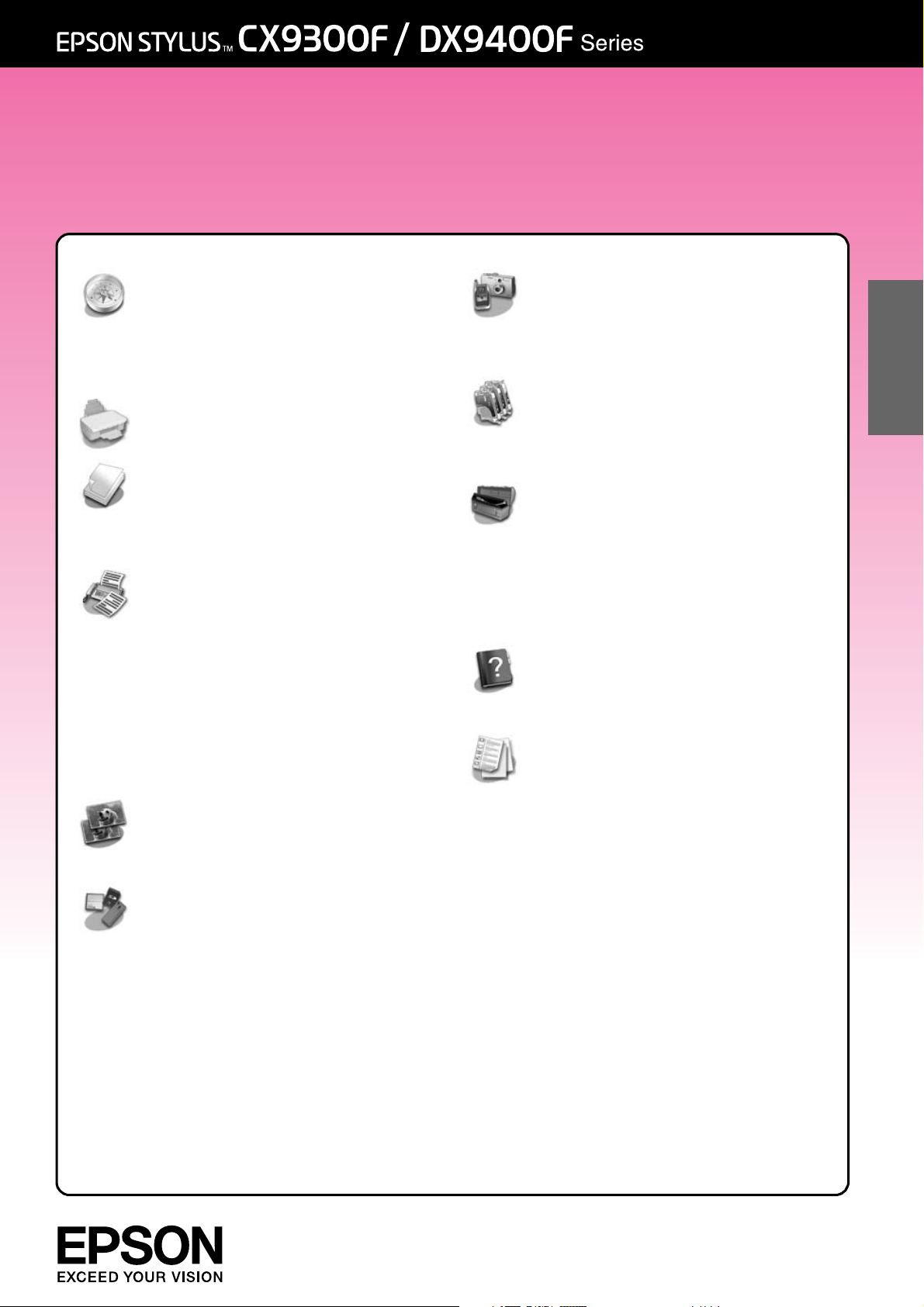
Manual de funcionamiento básico
-para el uso sin ordenador-
Introducción
Instrucciones importantes de
seguridad .....................................3
Información personal guardada en
memoria.......................................4
Funciones del panel de control
Panel de control..............................5
Manipulación del papel y
originales
Manipulación del papel.................8
Manipulación de originales ...........9
Envío por fax de una foto o
documento
Conexión de un teléfono o un
contestador automático .........11
Configuración de las funciones
de fax..........................................11
Envío de un fax ..............................14
Recepción de faxes......................16
Selección de los ajustes de
envío/recepción .......................17
Copia
Copia de fotos...............................19
Copia de documentos.................20
Impresión desde una tarjeta de
memoria
Manejo de las tarjetas de
memoria.....................................21
Impresión de fotografías ..............22
Selección e impresión de fotos
con una hoja de índice............23
Impresión desde una cámara
digital
Con PictBridge o USB
DIRECT-PRINT ............................. 26
Sustitución de cartuchos de tinta
Precauciones ................................ 27
Extracción e instalación de
cartuchos de tinta.................... 27
Mantenimiento
Comprobación del estado de
los cartuchos de tinta .............. 30
Revisión y limpieza del cabezal
de impresión ............................. 30
Alineación del cabezal de
impresión ................................... 31
Solución de problemas
Mensajes de error ......................... 32
Problemas y soluciones................ 32
Resumen de los ajustes del
panel de control
Modo de fax ................................. 37
Modo de copia ............................ 38
Modo de tarjeta de memoria..... 40
Modo de impresión de fotos....... 41
Modo de configuración .............. 42
Español
Page 2
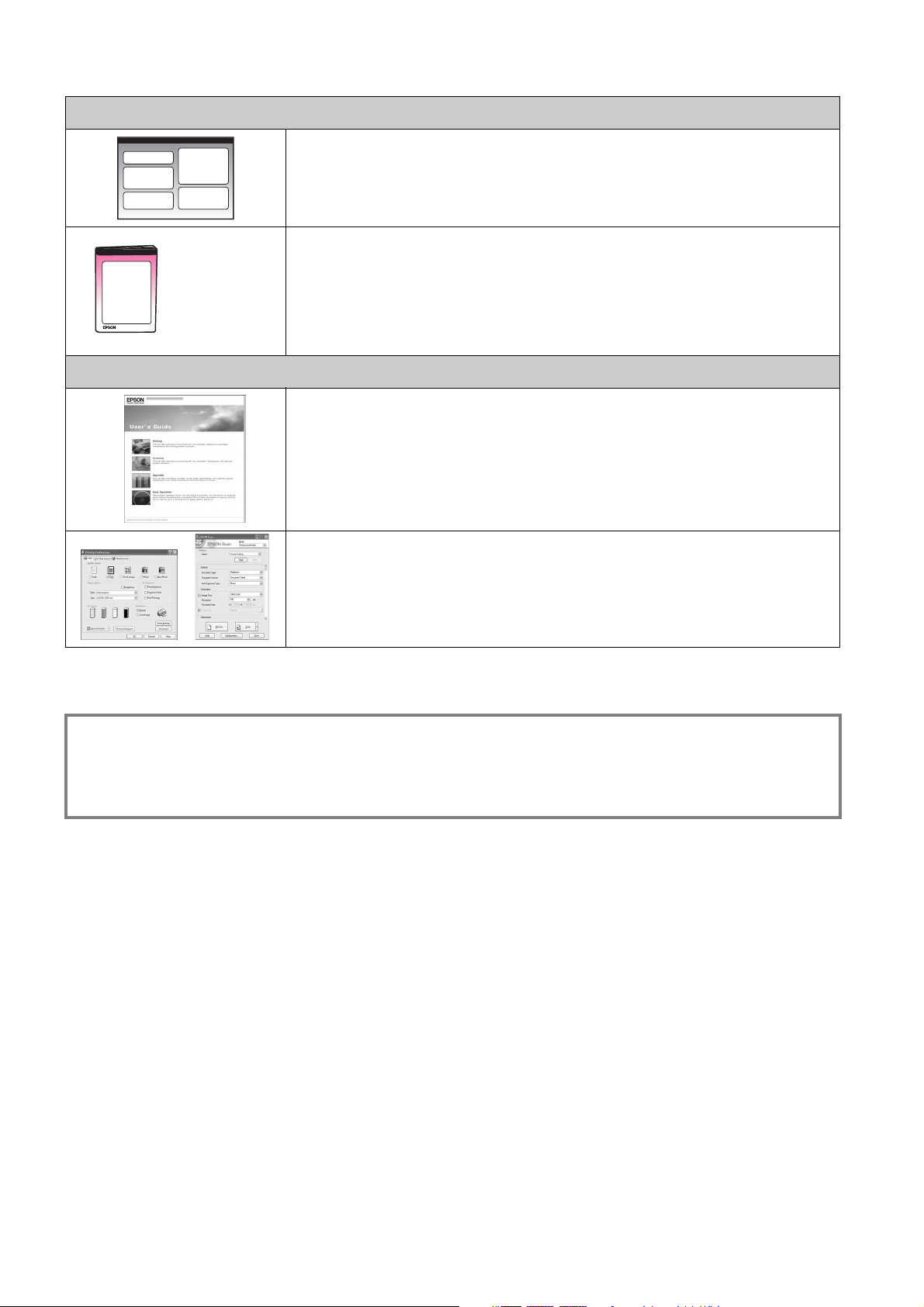
Dónde encontrar información
Manuales en papel
Para empezar
Asegúrese de leer esta hoja primero.
En ella se explica cómo configurar la impresora e instalar el software.
(este libro)
Manual de funcionamiento básico -para el uso sin ordenador-
En este libro se explica cómo utilizar la impresora sin conectarla a un
ordenador, con instrucciones sobre, por ejemplo, el envío de faxes, la
copia e impresión a partir de una tarjeta de memoria.
Si tiene problemas al usar la impresora, consulte el capítulo Solución de
problemas de este libro.
Manuales on-line
Manual de usuario
Esta guía proporciona las instrucciones para la impresión y el
escaneado desde el ordenador, así como información sobre el software.
Este manual está incluido en el CD-ROM del software y se instala
automáticamente junto con el software. Para leer este manual, haga
doble clic en el icono del escritorio.
Ayuda on-line
La ayuda on-line va incorporada en las aplicaciones incluidas en el
CD-ROM del software. Proporciona información detallada de la
aplicación.
Advertencias, precauciones y notas
Siga estas directrices a medida que lea las instrucciones:
w Advertencia: Las advertencias deben seguirse estrictamente para evitar lesiones.
c Precaución: Las precauciones deben seguirse para evitar daños materiales en el equipo.
Nota: Las notas contienen información importante sobre la impresora.
Consejo: Los consejos sugieren formas de uso de la impresora.
Aviso de copyright
Ninguna parte de esta publicación podrá ser reproducida, almacenada en un sistema de recuperación ni transmitida en forma alguna
ni por ningún medio electrónico, mecánico, de fotocopiado, grabación o de cualquier otro tipo, sin el consentimiento previo por escrito
de Seiko Epson Corporation. Este manual contiene información específica para este producto. Epson no se hace responsable si se
utiliza la información para el uso de otras impresoras.
Ni Seiko Epson Corporation ni sus filiales se responsabilizarán ante el comprador del producto o ante terceras personas de las
pérdidas, costes o gastos derivados de accidentes, usos incorrectos o no previstos, modificaciones no autorizadas, reparaciones o
alteraciones del producto por parte del comprador o de terceros o derivados (excepto en Estados Unidos) del incumplimiento de las
instrucciones de uso y mantenimiento facilitadas por Seiko Epson Corporation.
Seiko Epson Corporation no se responsabiliza de los daños o problemas derivados del uso de accesorios o consumibles que no sean
productos originales Epson u homologados por Seiko Epson Corporation.
Seiko Epson Corporation no se responsabiliza de ningún daño provocado por interferencias electromagnéticas producidas al utilizar
cables de interfaz que no sean productos homologados de Epson aceptados por Seiko Epson Corporation.
®
EPSON
Corporation.
USB DIRECT-PRINT™ y el logotipo de USB DIRECT-PRINT son marcas comerciales de Seiko Epson Corporation. Copyright © 2002
Seiko Epson Corporation. Reservados todos los derechos.
DPOF™ es una marca comercial de CANON INC., Eastman Kodak Company, Fuji Photo Film Co., Ltd. y Matsushita Electric
Industrial Co., Ltd.
SDHC™ es una marca comercial.
Memory Stick, Memory Stick Duo, Memory Stick PRO, Memory Stick PRO Duo, MagicGate Memory Stick, MagicGate Memory Stick
Duo y Memory Stick Micro son marcas comerciales de Sony Corporation.
xD-Picture Card™ es una marca comercial de Fuji Photo Film Co., Ltd.
Aviso general: Los nombres de otros productos utilizados en esta documentación se citan con el mero fin de su identificación y
pueden ser marcas comerciales de sus propietarios respectivos. Epson renuncia a cualquier derecho sobre esas marcas.
es una marca comercial registrada y EPSON STYLUS™ y Exceed Your Vision son marcas comerciales de Seiko Epson
Page 3
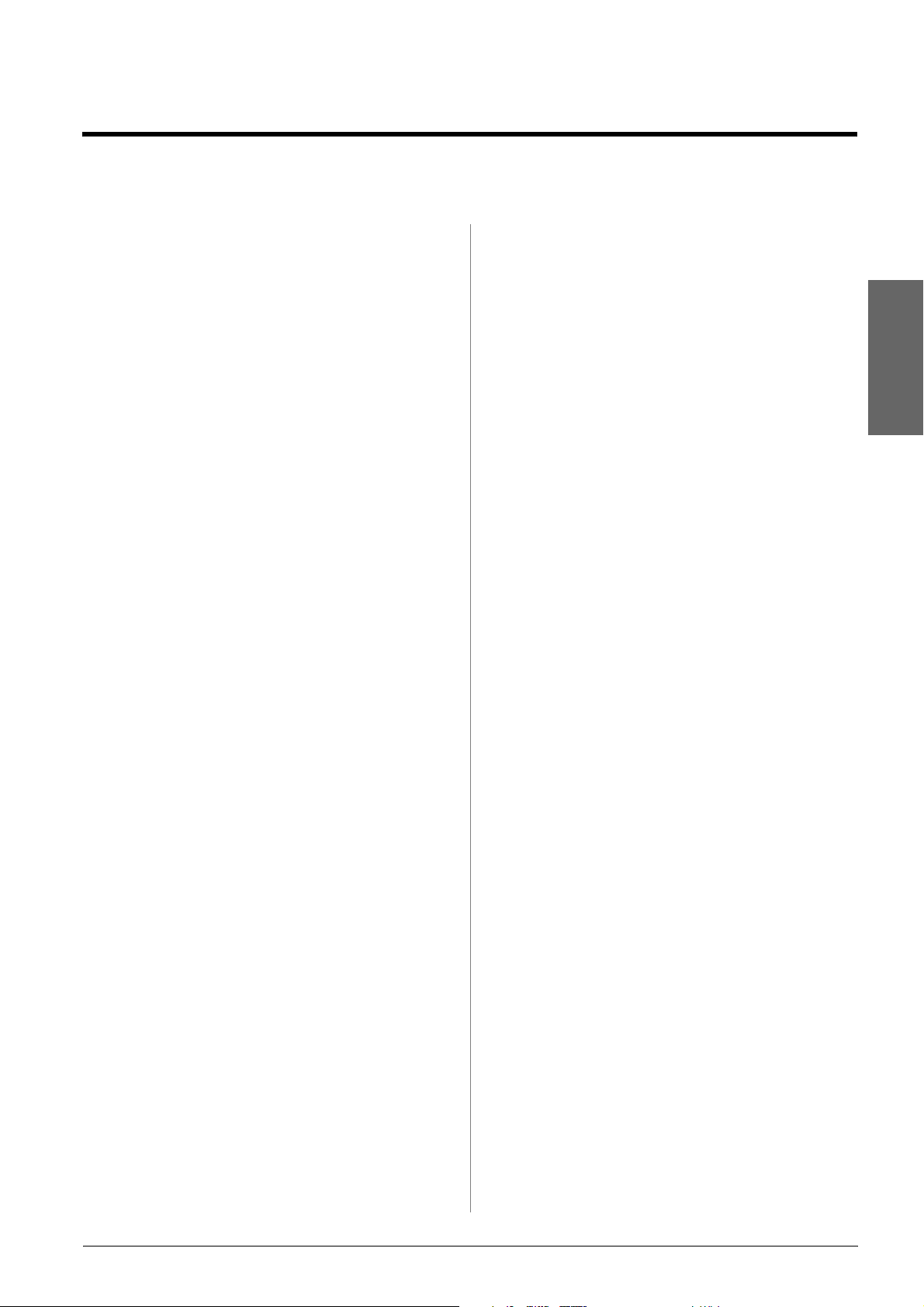
Introducción
Instrucciones importantes de seguridad
Antes de usar esta impresora, lea y siga
estas instrucciones de seguridad:
■
Utilice únicamente el cable de alimentación
suministrado con la impresora. El uso de
otro cable podría ocasionar un incendio o
una descarga eléctrica. No utilice el cable
con ningún otro aparato.
■
Asegúrese de que su cable cumpla todas las
normas de seguridad locales pertinentes.
■ Utilice sólo el tipo de corriente indicado
en la etiqueta.
■ Coloque la impresora cerca de una toma
eléctrica de pared de la que sea fácil
desenchufar el cable de alimentación.
■ No deje que el cable de alimentación se
deteriore o se deshilache.
■ Confirme que el amperaje total de los
dispositivos enchufados a un alargador
de cable o a una toma de pared no supere
la capacidad total.
■ Evite lugares sometidos a cambios
bruscos de calor o humedad, golpes,
vibraciones, polvo o luz solar directa.
■ No tape ni obstruya las aberturas de la
carcasa, ni inserte objetos en las ranuras.
■ Coloque la impresora sobre una
superficie plana y estable, mayor que su
base en todas las direcciones. No
funcionará correctamente si está
inclinada. Y compruebe que la parte
posterior de la impresora esté como
mínimo a 10 cm de la pared para permitir
una ventilación suficiente.
■ No abra la unidad de escáner mientras
copie, imprima o escanee.
■ No toque el cable plano blanco del
interior de la impresora.
■ No vierta líquido dentro de la impresora.
■ No utilice aerosoles que contengan gases
inflamables en el interior o en las
proximidades de la impresora. Podría
provocar un incendio.
■ Salvo que se especifique en la
documentación, no intente reparar usted
mismo la impresora.
■ Desenchufe la impresora y encargue la
reparación a personal de servicio
cualificado ante las siguientes situaciones:
si el cable o el enchufe de alimentación
están dañados; si ha entrado líquido en la
impresora; si la impresora se ha caído o se
ha dañado la carcasa; si la impresora no
funciona con normalidad o muestra un
cambio notable en su rendimiento.
■ Cuando almacene o transporte la
impresora, no la incline, no la apoye de
lado ni la coloque boca abajo; de lo
contrario, podría salirse la tinta del
cartucho.
■ Tenga cuidado de no pillarse los dedos
cuando cierre la unidad del escáner.
■ No presione con mucha fuerza la
superficie para documentos cuando
coloque los originales.
■ No coloque nada, excepto los originales,
en el alimentador automático de
documentos.
Instrucciones de seguridad relativas a los cartuchos de tinta
■ Guarde los cartuchos de tinta fuera del
alcance de los niños y no ingiera la tinta.
■ Si se mancha la piel de tinta, lávese a
conciencia con agua y jabón. Si le entra
tinta en los ojos, láveselos
inmediatamente con agua. Si sigue
notando molestias o problemas de vista,
acuda a un médico de inmediato.
■ Si extrae un cartucho de tinta para usarlo
con posterioridad, proteja la zona de
suministro de tinta de la suciedad y del
polvo, y guárdelo en el mismo entorno
que la impresora. No toque el suministro
de tinta ni sus proximidades.
Instrucciones de seguridad para los equipos de telefonía
Cuando utilice equipos de telefonía, y con el
fin de evitar el riesgo de incendios,
descargas eléctricas y lesiones, siga siempre
las precauciones básicas de seguridad, entre
las que se incluyen las siguientes:
■ No utilice el producto cerca del agua.
Español
Introducción 3
Page 4
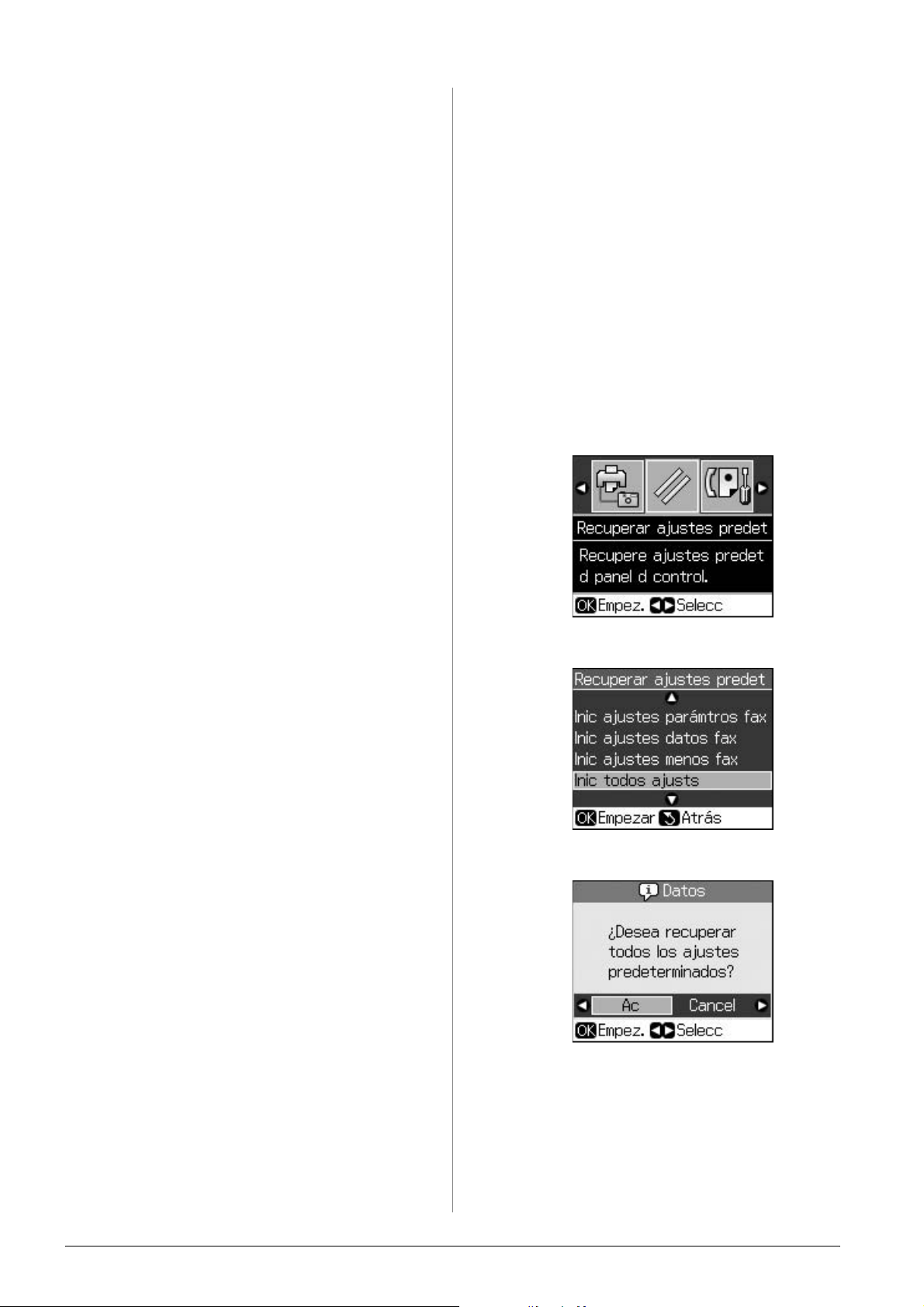
■ Evite utilizar el teléfono durante una
tormenta eléctrica. Puede existir el riesgo
remoto de descargas eléctricas
producidas por los rayos.
■ No utilice un teléfono para informar de
una fuga de gas si se encuentra cerca de la
fuga.
■ Guarde este manual de instrucciones a
mano para futuras consultas.
Para usuarios europeos:
Nosotros, Seiko Epson Corporation, por la
presente declaramos que este equipo,
modelo C361A, cumple con los requisitos
esenciales y otras disposiciones relevantes
de la Directiva 1999/5/CE.
Para uso sólo en Gran Bretaña, Irlanda,
Alemania, Francia, España, Portugal, Italia,
Austria, Suiza, Bélgica, Holanda,
Luxemburgo, Dinamarca, Finlandia,
Noruega, Suecia, Polonia, Hungría,
República Checa, Eslovaquia, Letonia,
Lituania, Estonia, Eslovenia, Grecia,
Rumania, Bulgaria.
Información personal guardada en memoria
Esta impresora le permite guardar nombres
y números telefónicos en su memoria, y
quedan guardados incluso cuando se
desconecta la impresora.
Recomendamos la utilización del
procedimiento siguiente para borrar la
memoria si va a entregar la impresora a otra
personas o si desea desechar la impresora.
Borrado de la memoria
1. Pulse F Setup.
2. Seleccione Recuperar ajustes predet y
pulse OK.
Para usuarios de Nueva Zelanda:
Advertencia general
La concesión de un Telepermit para
cualquier terminal indica sólo que Telecom
ha aceptado que el equipo cumple con las
condiciones mínimas para la conexión a su
red. No indica que Telecom avale el
producto, ni que proporcione tipo alguno
de garantía. Por encima de todo, no
garantiza el correcto funcionamiento en
ningún aspecto con cualquier otro equipo
con Telepermit de un fabricante o modelo
diferentes, y tampoco implica que un
producto sea compatible con todos los
servicios de la red de Telecom.
3. Seleccione Inic todos ajusts y pulse OK.
4. Seleccione Aceptar y pulse OK.
4 Introducción
Se borran todos los datos guardados en la
memoria.
Page 5
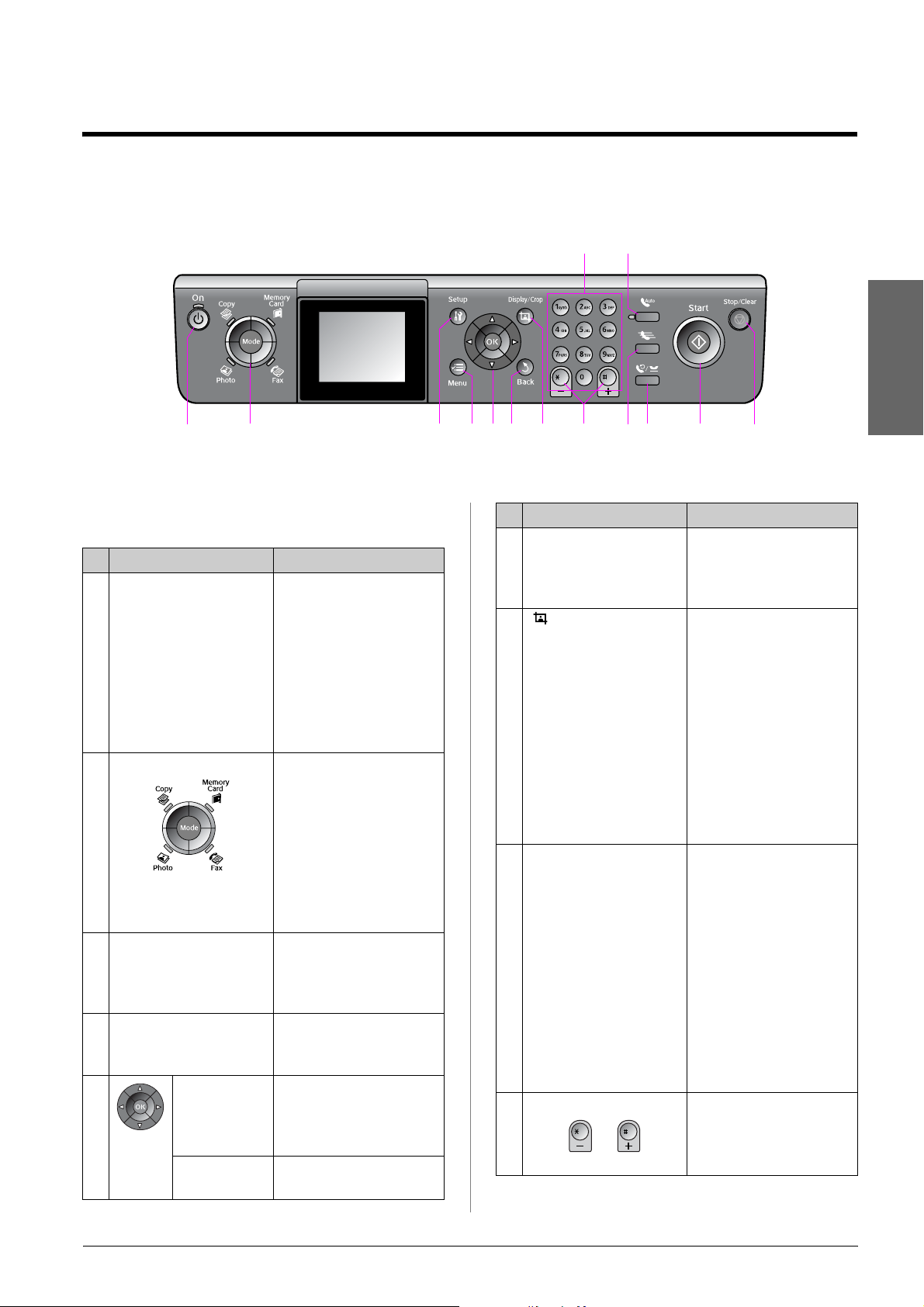
Funciones del panel de control
Panel de control
h j
Español
a b c digl
e f k
El diseño del panel de control varía según la región.
Botones
Botones Función
a P On Enciende y apaga la
impresora.
(La luz está iluminada
si la impresora está
encendida, e
intermitente si la
impresora está activa,
encendiéndose o
apagándose.)
b Mode * Permite alternar los
modos entre
r Copy,
s Memory Card,
K Fax y J Photo.
(Las luces muestran
el modo que se
encuentra
seleccionado.)
c F Setup * Ejecuta programas
de mantenimiento o
ajusta diversas
configuraciones.
d x Menu * Muestra ajustes
detallados de cada
modo.
e u d l r
Control
giratorio de 4
direcciones
OK Activa los ajustes
Para seleccionar
fotos y opciones de
menú.
seleccionados.
m
Botones Función
f y Back Cancela la
operación recién
realizada y vuelve al
menú anterior.
g Display/Crop Cambia la vista de
las fotos en la
pantalla LCD o
recorta las fotos.
En el modo de fax,
las funciones de este
botón incluyen la
impresión de lista de
marcación rápida,
reimpresión de faxes
e impresión de otros
informes.
h Teclado numérico
1234567890*#
i Copias
(+ y -)
Además de su uso
como números de
fax, también pueden
utilizarse para
especificar o
introducir números
de marcación rápida,
especificar la
fecha/hora,
especificar el
número de copias
para la impresión,
etc.
Para configurar el
número de copias o
cambiar el área de
recorte.
n
Funciones del panel de control 5
Page 6
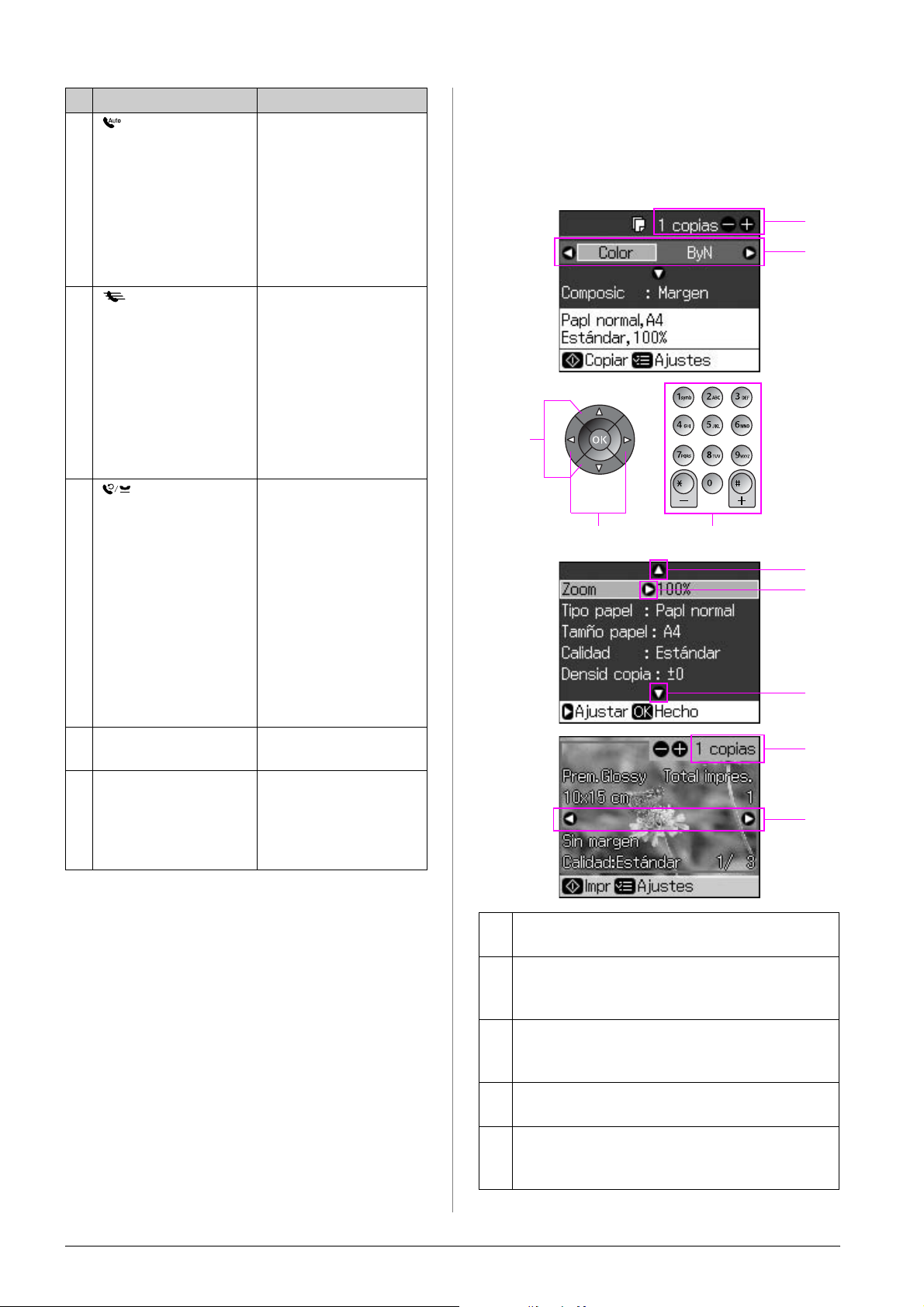
Botones Función
j Activa y desactiva la
respuesta
automática. Puede
utilizar este botón
como botón de
espacio cuando se
introducen o editan
números o
caracteres.
k En el modo de fax,
muestra la lista de
marcación rápida.
Puede utilizar este
botón como botón de
espacio de retroceso
cuando se
introducen o editan
números o
caracteres.
l Muestra el último
número de teléfono
marcado. Puede
utilizar este botón
como botón de de
pausa (para
introducir “-”) cuando
se introducen o
editan números.
Cuando se escriben
caracteres, también
se puede introducir
un “-”.
m x Start Inicia el fax, la copia
y la impresión.
n y Stop/Clear Detiene el fax, la
copia y la impresión,
o reinicializa los
ajustes
configurados.
Uso de la pantalla de cristal
líquido (LCD)
Siga estas instrucciones para seleccionar y
cambiar los menús de ajuste y las fotos en la
pantalla LCD.
e
a
b,c
a,c,d
e
b
c
b
e
d
* Para más información sobre las opciones de
cada modo, consulte “Resumen de los ajustes
del panel de control” en la página 37.
Pantalla LCD
Nota:
La pantalla de cristal líquido (LCD) puede
mostrar algunos puntos claros u oscuros, y por
eso el brillo puede ser irregular. Esto es normal
y no indica que esté estropeada.
6 Funciones del panel de control
aPulse l o r para seleccionar la opción
de ajuste.
bPulse u o d para seleccionar la opción
de menú. La parte resaltada subirá o
bajará.
cPulse r para abrir la lista de opciones de
ajuste. Pulse u o d para seleccionar la
opción de ajuste. Después, pulse OK.
dPulse l o r para cambiar la foto que
aparece en la pantalla LCD.
e Utilice Copias (+, -) o una tecla numérica
para configurar el número de copias de
la foto seleccionada.
Page 7
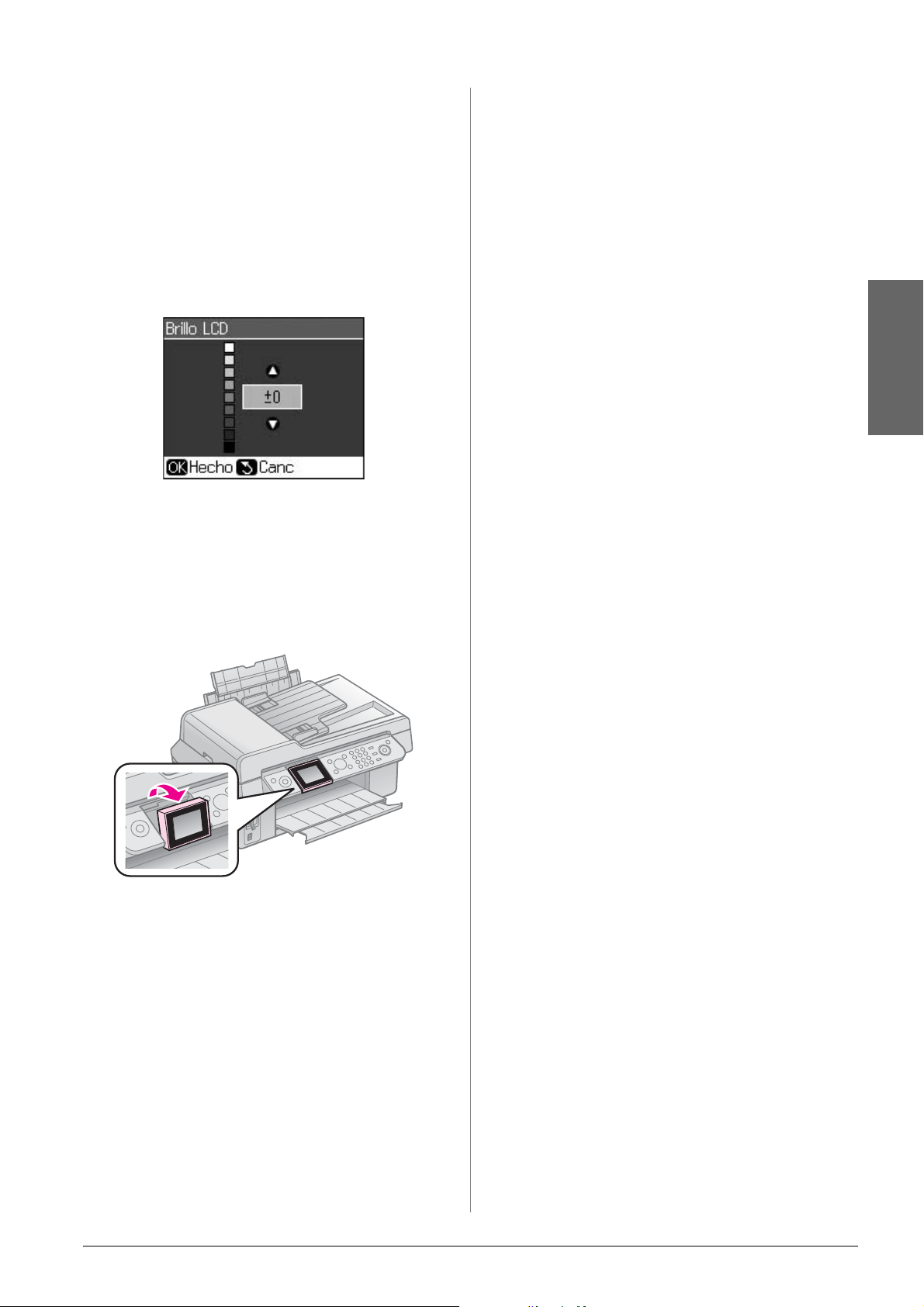
Ajuste del brillo de la pantalla
LCD
Puede cambiar el brillo de la pantalla LCD.
1. Pulse F Setup para entrar en el modo de
configuración.
2. Pulse el botón l o r para seleccionar
Mantenimiento y luego pulse OK.
3. Pulse u o d para seleccionar Brillo LCD y
pulse OK. Aparecerá la siguiente
pantalla.
4. Pulse u o d para ajustar el brillo de la
pantalla y luego pulse OK.
Ajuste del ángulo de la pantalla
LCD
Puede cambiar el ángulo de la pantalla
LCD.
■ Datos que se estén retransmitiendo o
remarcando
Asimismo, cuando la impresora permanece
apagada durante periodos de tiempo
prolongados, el reloj puede ponerse a cero y
causar irregularidades. Compruebe el reloj
al encender la impresora.
Reinicio automático tras un
corte eléctrico
Si se produce un corte del suministro
eléctrico cuando la impresa está en el modo
de reposo de fax o imprimiendo, se reinicia
automáticamente cuando se recupera la
alimentación eléctrica.
La impresora ejecuta los procedimientos
siguientes al reiniciarse.
1. La impresora emite una señal acústica de
aproximadamente dos segundos de
duración.
2. Todos los LEDs se encienden y se apagan
al mismo tiempo.
3. Se enciende la pantalla LCD, comienza
las operaciones iniciales y se reinicia.
w Advertencia:
Si se produce un fallo de alimentación eléctrica
cuando la unidad del escáner esté abierta, no
coloque la mano en el interior de la impresora
tras su reinicio hasta que el cabezal de
impresión, etc. hayan dejado de moverse.
Podría sufrir lesiones en los dedos si los coloca
en el interior de la impresora durante su
funcionamiento.
Español
Información de alimentación eléctrica
Encendido
Para evitar el apagado accidental, cuando
pulse P On, se mostrará una pantalla de
información preguntándole si desea apagar
la impresora. Pulse OK para apagar la
impresora.
Cuando la haya apagado, se borrarán los
datos siguientes guardados en la memoria
temporal de la impresora.
■ Datos de recepción de fax
■ Datos guardados en Envío retrasado
Nota:
❏ El reinicio se detiene si se pulsa cualquiera de
los botones del panel de control antes de
encenderse el LCD.
❏ Dependiendo de las circunstancias antes del
fallo eléctrico, puede no reiniciarse. En este
caso, puede reiniciar la impresora pulsando
P On.
❏ Incluso si ha cambiado los ajustes para que
no se emita la señal acústica, esta señal
sonará en esta situación.
❏ Si se produce un corte de suministro eléctrico
durante la recepción de fax, y no se han
impreso los datos, se imprimirá un informe de
Apagado.
Función de ahorro de energía
Al cabo de 13 minutos de inactividad, la
pantalla se queda en negro para ahorrar
energía.
Pulse cualquier botón (excepto P On) para
que la pantalla regrese a su estado anterior.
Funciones del panel de control 7
Page 8
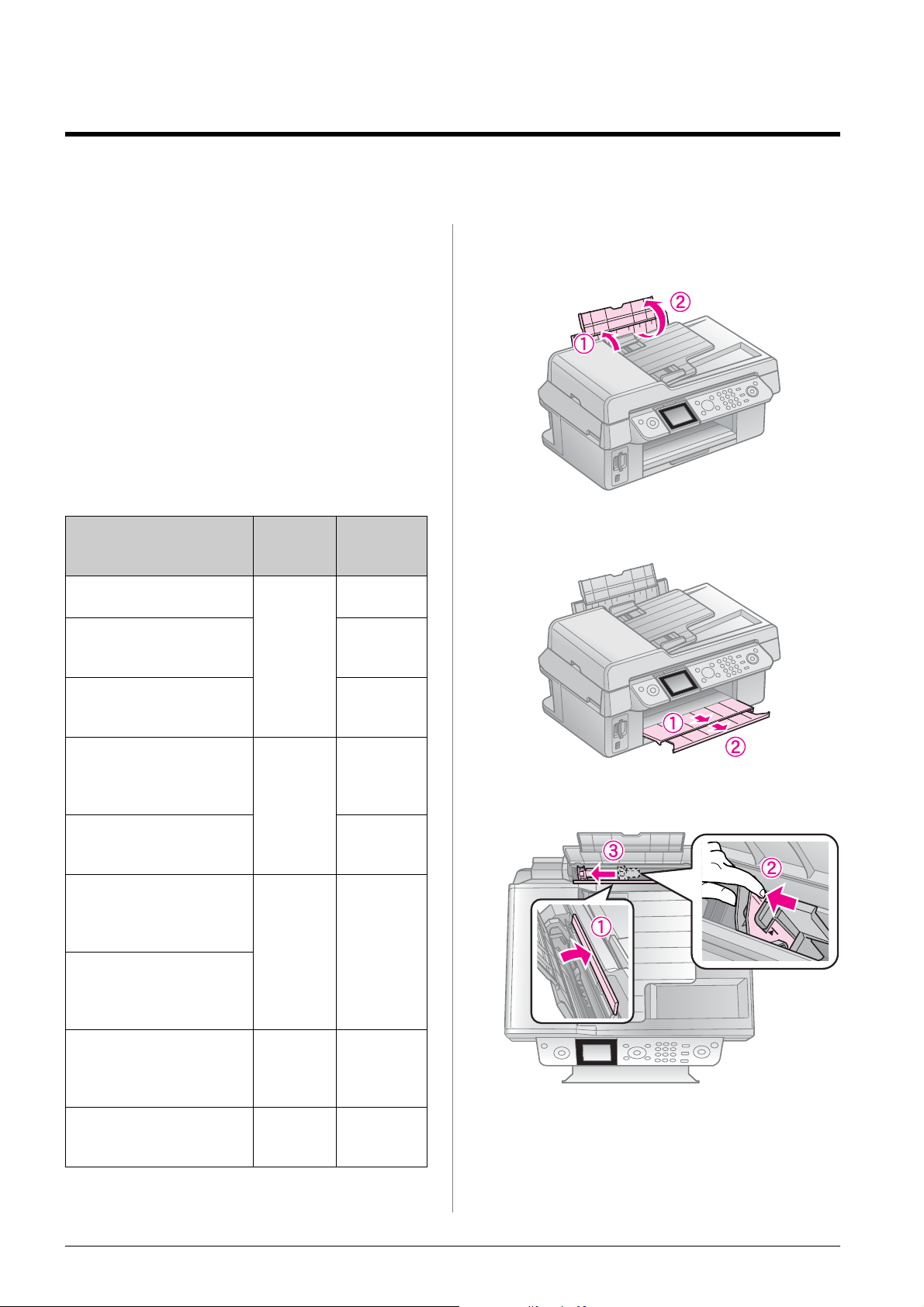
Manipulación del papel y originales
Manipulación del papel
Selección del papel
Antes de imprimir, tiene que seleccionar el
ajuste correcto de tipo de papel. Este ajuste
importante determina la aplicación de la
tinta en el papel.
Nota:
❏ La disponibilidad de los papeles especiales
depende del país.
❏ Encontrará los números de pieza de los
siguientes papeles especiales Epson en el
sitio Web de soporte técnico de Epson.
Elija entre los siguientes tipos de papel y
ajustes:
Tipo de papel
Plain paper (Papel
normal) *
Epson Bright White
Paper (Papel especial
blanco brillante Epson)
Epson Premium
Ink Jet Plain Paper
(Papel normal Epson)
Epson Matte
Paper-Heavyweight
(Papel mate - alto
gramaje Epson)
Epson Photo Quality
Ink Jet Paper (Papel
especial HQ Epson)
Epson Premium Glossy
Photo Paper (Papel
fotográfico satinado
Premium Epson)
Epson Premium
Semigloss Photo Paper
(Papel fotográfico
semibrillo Epson)
Epson Ultra Glossy
Photo Paper (Papel
fotográfico satinado
extra Epson)
Epson Glossy Photo
Paper (Papel fotográfico
satinado Epson)
Ajuste
de tipo
de papel
Papel
normal
Papel
mate
Satinado
Premium
Satinado
extra
Papel
fotográfico
Capacidad
de carga
12 mm
80 hojas
80 hojas
20 hojas
80 hojas
20 hojas
20 hojas
20 hojas
Carga del papel
1. Abra y extienda el soporte del papel.
2. Deslice la bandeja de salida y la
extensión.
3. Gire el protector del alimentador hacia
delante y deslice la guía lateral.
* Puede utilizar papel con un gramaje
comprendido entre 64 y 90 g/m².
8 Manipulación del papel y originales
Page 9
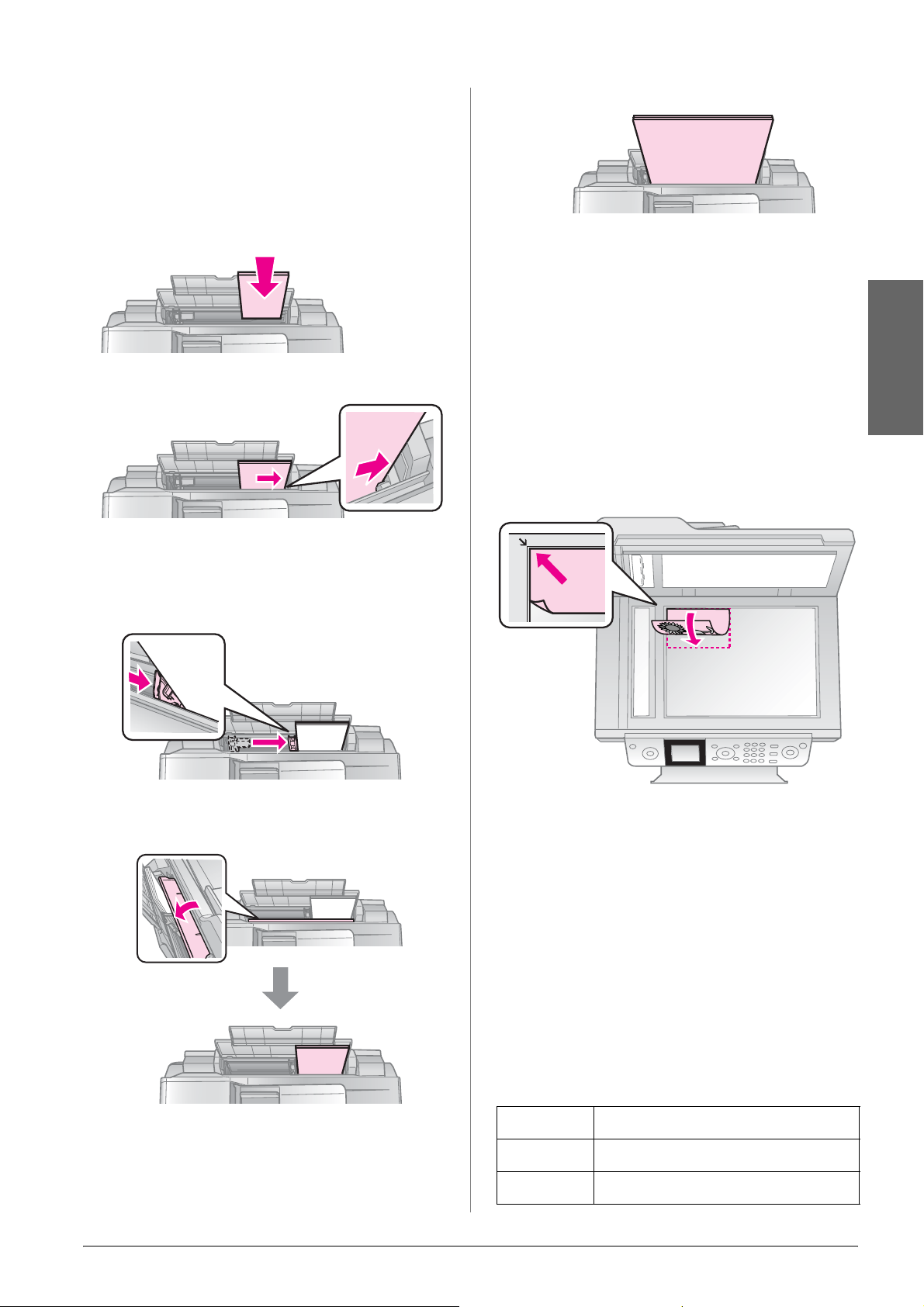
4. Cargue primero el lado corto (aunque
vaya a imprimir con la orientación
apaisada) con la cara imprimible hacia
arriba.
La cara imprimible
suele ser más
blanca o más
satinada que la
otra cara.
Siga los mismos pasos para cargar papel A4.
A4
Manipulación de originales
Para el envío por fax o la copia puede
seleccionar la superficie para documentos o
el alimentador automático de documentos.
5. Colóquelo detrás de las lengüetas.
6. Deslice la guía lateral hacia la derecha.
Debe quedar por debajo de la flecha
marcada en el interior de la guía lateral
izquierda.
7. Gire el protector del alimentador hacia
atrás.
Colocación de los originales en la superficie para documentos
1. Abra la cubierta para documentos y
coloque el original boca abajo sobre la
superficie para documentos.
Nota:
Para copiar fotografías, puede colocar más
de una fotografía en la superficie para
documentos. Consulte “Copia de varias
fotos” en la página 19.
2. Cierre la cubierta con cuidado.
Español
10 × 15 cm (4 × 6 pulg.) y
13 × 18 cm (5 × 7 pulg.)
Colocación de originales en el alimentador automático de documentos
Originales utilizables
Puede utilizar los siguientes originales en el
alimentador automático de documentos.
Tamaño Papel de tamaño A4/Letter/Legal
Tipo Papel normal
Peso 60 g/m² a 95 g/m²
Manipulación del papel y originales 9
Page 10
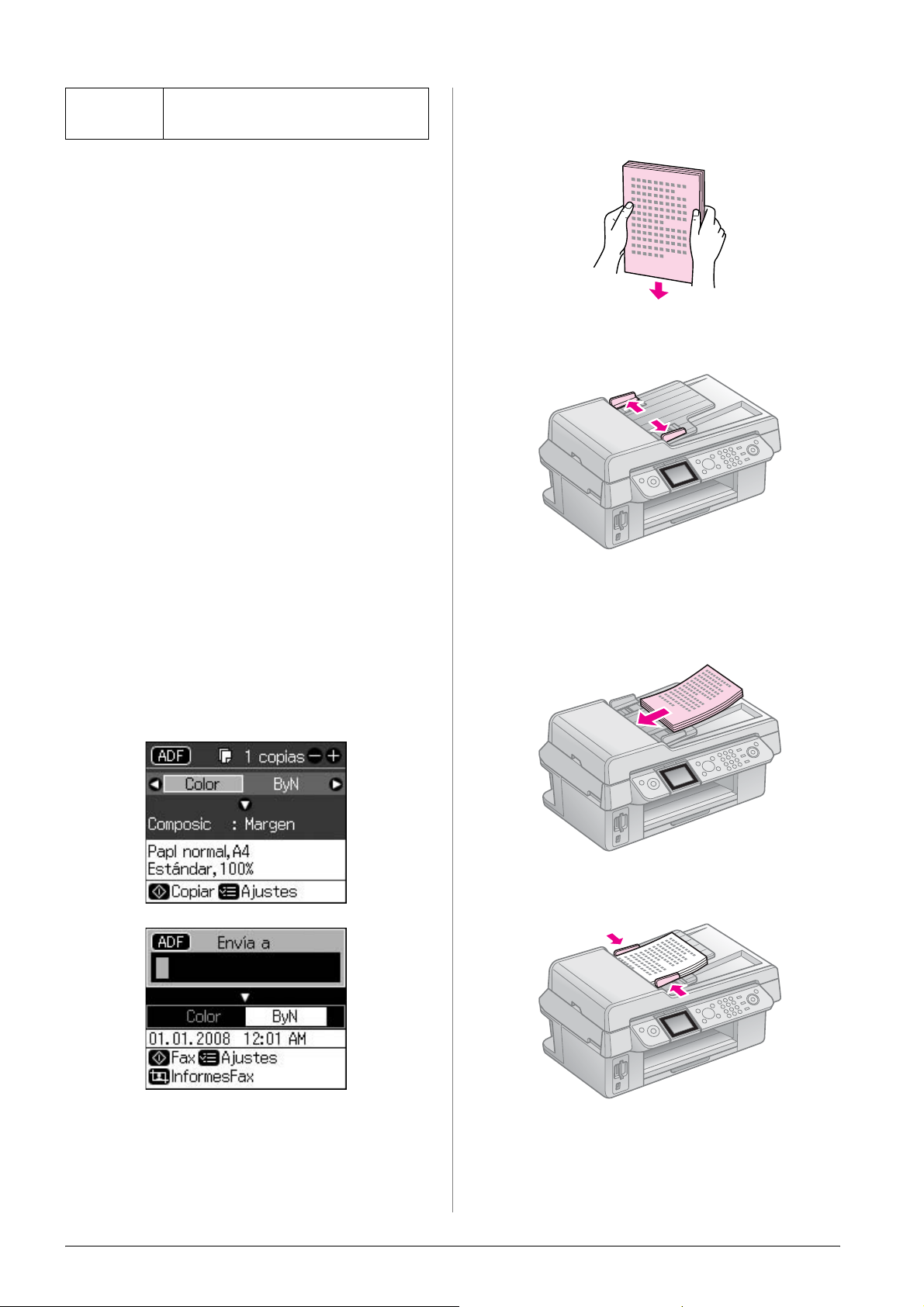
Capacidad
30 hojas o 3 mm (A4, Letter)/
10 hojas (Legal)
c Precaución:
No utilice los siguientes documentos porque
puede producir atascos de papel. Para estos
tipos de documentos puede utilizar la superficie
para documentos.
❏ Documentos que se sujetan con clips, grapas,
etc.
❏ Documentos que tienen cinta o papel
adheridos sobre ellos.
❏ Fotos, OHPs o papel para transferencia
térmica.
❏ Papel con superficie revestida.
❏ Papel roto, arrugado o que tenga orificios.
Nota:
Cuando utilice la función de copia con el
alimentador automático de documentos, los
ajustes de impresión se fijan en zoom - 100%,
tipo de papel - papel normal, y tamaño de papel
- A4. La impresión se recorta si se realiza una
copia de un original de tamaño superior a A4.
Colocación de los originales
Nota:
❏ En el modo de fax y el modo de copia, se
muestra el icono ADF a la izquierda de la
pantalla LCD, según se muestra, cuando hay
un documento en el alimentador automático
de documentos.
1. Golpee los originales ligeramente sobre
una superficie plana para que los bordes
queden uniformes.
2. Deslice la guía lateral en el alimentador
automático de documentos.
3. Introduzca los originales con la cara
hacia arriba y con el borde corto en
primer lugar en el alimentador
automático de documentos.
❏ Cuando hay un documento en el alimentador
automático de documentos y en la superficie
para documentos, se da prioridad al
documento del ADF.
10 Manipulación del papel y originales
4. Deslice la guía lateral hasta que se ajuste
con los originales.
Page 11
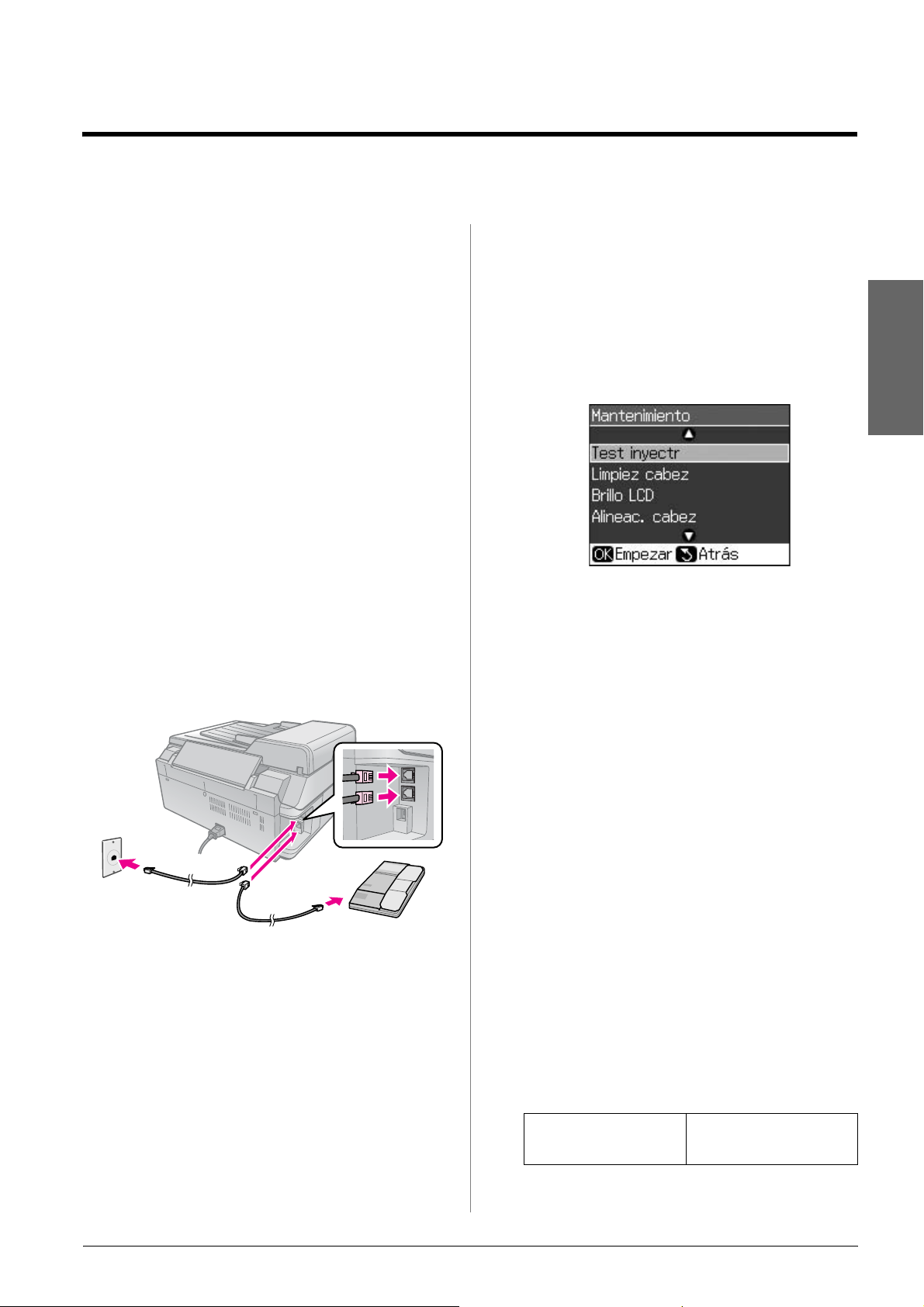
Envío por fax de una foto o documento
Este producto le permite enviar faxes
marcando números de fax o
seleccionándolos de una lista de marcación
rápida. Puede personalizar la información
de la cabecera de fax y seleccionar varios
ajustes de impresión de informes así como
de envío/recepción. También puede
configurar el producto para la recepción
automática de faxes o para solicitar
confirmación antes de recibir un fax.
Conexión de un teléfono o un contestador automático
Siga estos pasos para conectar el producto a
una línea telefónica y conectar un
teléfono/contestador automático a la misma
línea telefónica para recibir llamadas de voz.
1. Conecte el cable telefónico que llega de la
toma de pared en el puerto LINE.
2. Conecte un extremo de otro cable
telefónico al teléfono o contestador
automático.
Comprobación de la región seleccionada
Antes de usar el producto, deberá
seleccionar la región en la que está
utilizando el producto.
1. Pulse F Setup.
2. Seleccione Mantenimiento y pulse OK.
3. Seleccione País/Región y pulse OK.
4. Si es necesario cambiar la región, utilice
u o d para seleccionar su región.
5. Pulse OK. Se muestra una pantalla de
información.
6. Seleccione Sí y pulse OK para cambiar la
región.
Nota:
❏ Para cancelar el cambio de región,
seleccione No y pulse OK.
❏ Cuando cambie la región, los ajustes de
fax volverán a sus valores predefinidos.
7. Pulse y Back para volver a la primera
pantalla.
Español
3. Conecte el otro extremo del cable en el
puerto
También puede seleccionar la recepción
manual de faxes (& “Recepción de faxes” en
la página 16).
EXT.
de la parte trasera del producto.
Configuración de las funciones de fax
Antes de enviar o recibir faxes, puede crear
un encabezamiento de fax, seleccionar sus
preferencias de fax y configurar una lista de
marcación rápida con los números de fax
que utilice con mayor frecuencia.
Utilización de los botones del panel de control en el modo de fax
Para introducir los números de marcación y
caracteres en el modo de fax, puede utilizar
los botones siguientes, además de los
botones numéricos.
Introducción del número de marcación
l, r Mueve el cursor a
izquierda o derecha.
Envío por fax de una foto o documento 11
Page 12
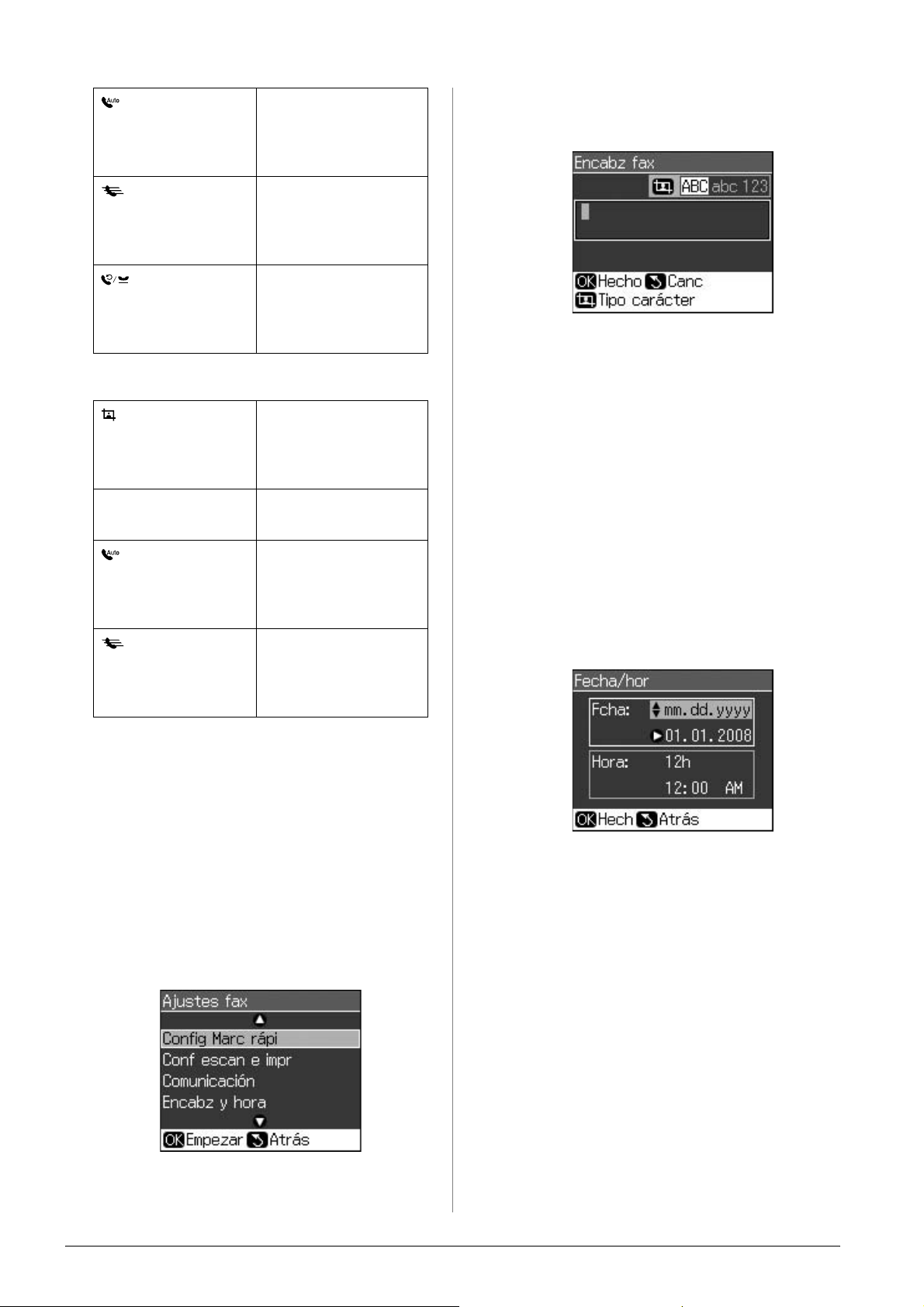
Introduce un espacio
o mueve el cursor un
carácter hacia la
derecha.
Borra un carácter o
mueve el cursor un
espacio hacia la
izquierda.
Introduce una pausa
(-) y mueve el cursor
un carácter hacia la
derecha.
Introducción de caracteres
Display/Crop
Cambiar los caracteres
introducidos entre
mayúsculas,
minúsculas o números.
4. Seleccione Encabz fax y pulse OK. Se
muestra la pantalla de introducción de
información del encabezamiento.
5. Utilice el teclado numérico, junto con
otros botones del panel de control, para
introducir la información del
encabezamiento (& “Utilización de los
botones del panel de control en el modo
de fax” en la página 11). Puede
introducir hasta 40 dígitos.
6. Pulse OK. Vuelve a Encabz y hora.
l, r Mueve el cursor a
izquierda o derecha.
Introduce un espacio
o mueve el cursor un
carácter hacia la
derecha.
Borra un carácter o
mueve el cursor un
espacio hacia la
izquierda.
Creación de la información del encabezamiento
Antes de enviar o recibir faxes, puede crear
un encabezamiento de fax añadiendo
información, como un número de teléfono o
un nombre.
Introducción de la información
del encabezamiento
1. Pulse F Setup.
2. Seleccione Ajustes fax y pulse OK.
3. Seleccione Encabz y hora y pulse OK.
Configuración de la fecha y la
hora
Después de introducir la información del
encabezamiento, puede seleccionar o
cambiar los ajustes de la fecha y la hora.
1. Seleccione Fecha/hor del menú Encabz
y hora, y pulse OK. Puede ver la pantalla
Fecha/hor.
2. Pulse u o d para seleccionar el tipo de
visualización de fecha y pulse r.
3. Utilice el teclado numérico para cambiar
la fecha.
Nota:
Para seleccionar el ahorro de luz diurna,
ponga Hora día en Activ.
4. Utilice u o d para seleccionar la
visualización de 12 horas o 24 horas y
pulse r.
5. Utilice el teclado numérico para cambiar
la hora.
6. Si ha seleccionado 12h, utilice u o d para
seleccionar AM o PM.
7. Pulse OK. Vuelve a Encabz y hora.
Nota:
Para seleccionar el ahorro de luz diurna, ponga
Hora día en Activ.
12 Envío por fax de una foto o documento
Page 13
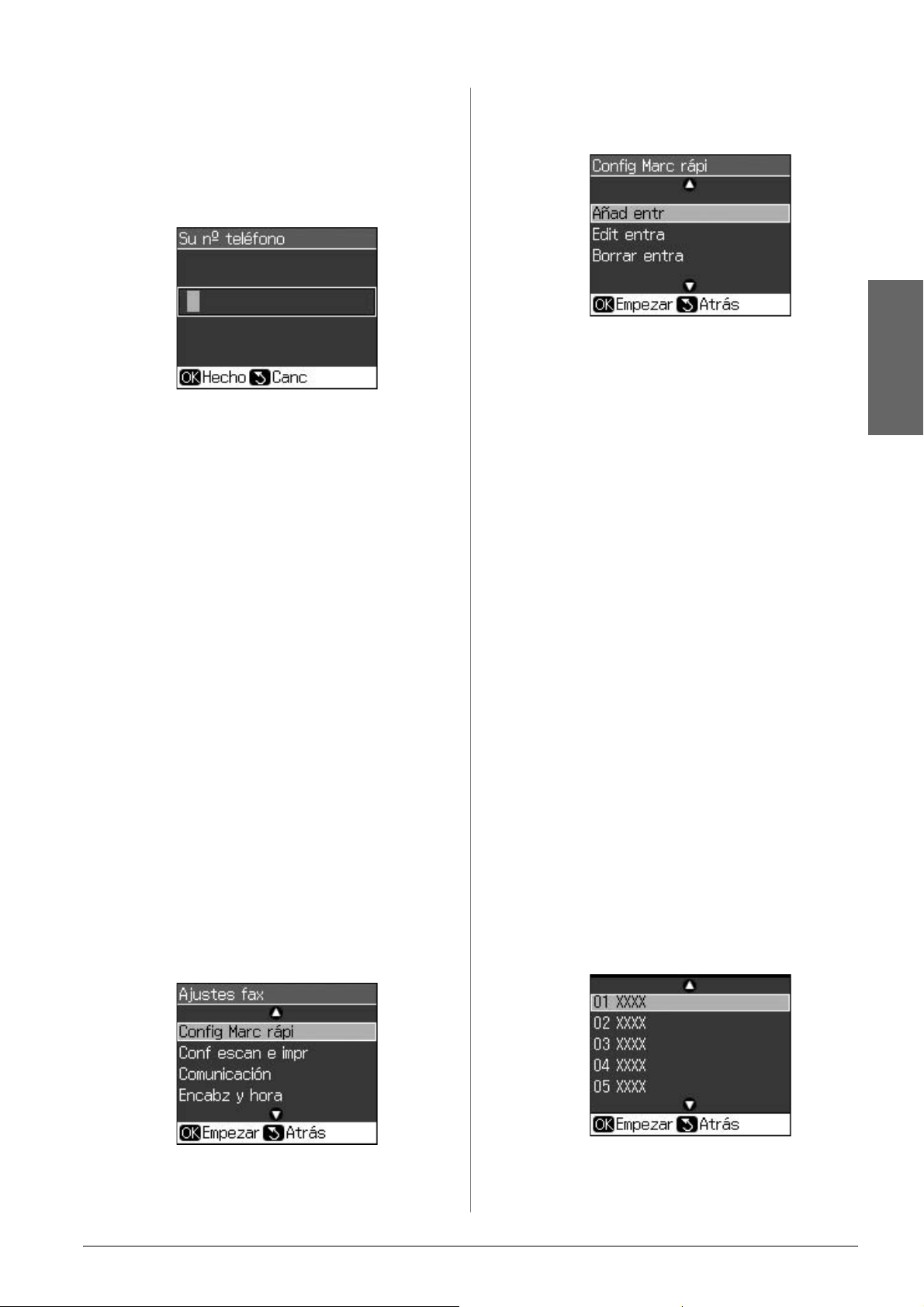
Configuración del número de
teléfono
1. Seleccione Su nº teléfono del menú
Encabz y hora, y pulse OK. Se muestra la
pantalla de introducción del número de
teléfono.
2. Utilice el teclado numérico, junto con
otros botones del panel de control, para
introducir su número de teléfono
(& “Utilización de los botones del panel
de control en el modo de fax” en la
página 11). Puede introducir hasta 20
dígitos.
Nota:
Cuando se introduce el número de teléfono,
el botón “*” no funciona, y el botón “#”
funciona como “+” (llamadas telefónicas
internacionales).
3. Pulse OK. Vuelve a Encabz y hora.
Configuración de la lista de marcación rápida
Puede crear una lista de marcación rápida
de hasta 60 números de fax, para poder
seleccionarlos rápidamente. También puede
añadir nombres para identificar los
destinatarios e imprimir la lista de
marcación rápida.
Creación de una nueva lista de
marcación rápida
1. Pulse F Setup.
2. Seleccione Ajustes fax y pulse OK.
4. Seleccione Añad entr y pulse OK. Podrá
ver los números de marcación rápida
disponibles.
5. Seleccione o introduzca el número de
marcación rápida que desea registrar.
Puede registrar hasta 60 entradas.
6. Pulse OK.
7. Utilice el teclado numérico, junto con
otros botones del panel de control, para
introducir su número de teléfono
(& “Utilización de los botones del panel
de control en el modo de fax” en la
página 11). Puede introducir hasta 64
dígitos.
8. Pulse OK.
9. Utilice el teclado numérico, junto con
otros botones del panel de control, para
introducir un nombre de identificación
del número de marcación rápida
(& “Utilización de los botones del panel
de control en el modo de fax” en la
página 11). Puede introducir hasta 30
dígitos.
10. Pulse OK. Se vuelve a Config Marc rápi.
11. Si desea añadir otro número de
marcación rápida, repita los pasos 4 a 10.
Edición de una entrada de
marcación rápida
1. Seleccione Edit entra del menú Config
Marc rápi y pulse OK. Se muestran los
números de marcación rápida
registrados.
Español
3. Seleccione Config Marc rápi y pulse
OK.
2. Seleccione o introduzca la entrada de
marcación rápida que desea editar y
pulse OK.
Envío por fax de una foto o documento 13
Page 14
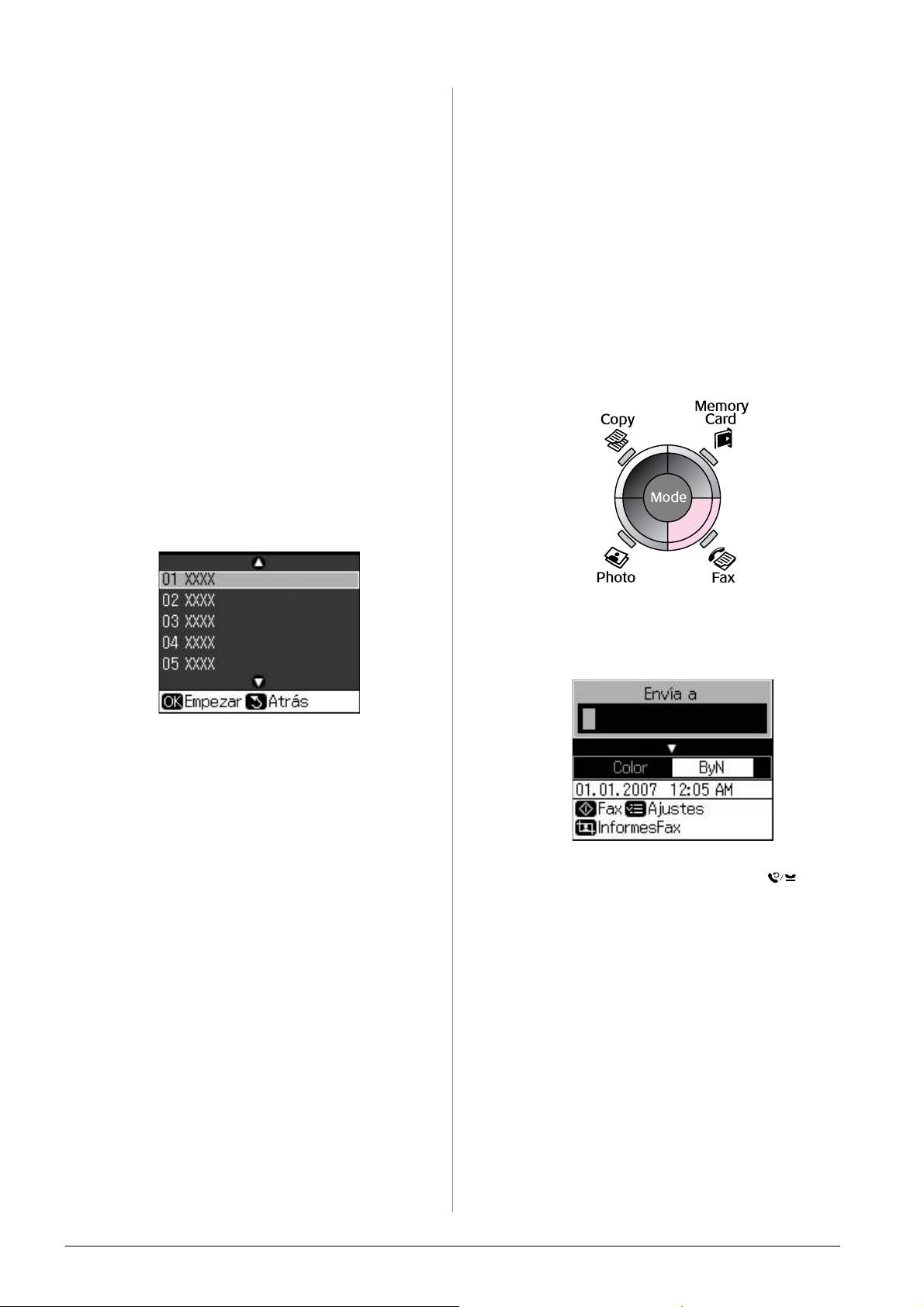
3. Utilice el teclado numérico, junto con
otros botones del panel de control, para
editar el número de teléfono
(& “Utilización de los botones del panel
de control en el modo de fax” en la
página 11).
4. Pulse OK.
5. Utilice el teclado numérico, junto con
otros botones del panel de control, para
editar el nombre de marcación rápida
(& “Utilización de los botones del panel
de control en el modo de fax” en la
página 11).
6. Pulse OK. Se vuelve a Config Marc rápi.
Borrado de una entrada de
marcación rápida
1. Seleccione Borrar entra del menú Config
Marc rápi y pulse OK. Se muestran los
números de marcación rápida
registrados.
Envío de un fax
Antes de enviar un fax, coloque el original
sobre la superficie para documentos o el
alimentador automático de documentos
(& “Copia” en la página 19). A
continuación, envíe el fax introduciendo un
número de fax, volviendo a marcar el
número de fax anterior o seleccionando una
entrada de la lista de marcación rápida.
Introducción o remarcado de un número de fax
1. Pulse K Fax para acceder al modo de
fax.
2. Seleccione o introduzca la entrada de
marcación rápida que desea borrar y
pulse OK.
3. Se muestra un mensaje de confirmación.
Pulse OK para borrar la entrada, o pulse
y Back para cancelar. Se vuelve a
Config Marc rápi.
2. Utilice las teclas del teclado numérico
para introducir el número de fax. Puede
introducir hasta un máximo de 64
caracteres.
Si desea volver a marcar el último
número de fax utilizado, pulse en
vez de introducir un número de fax. Se
muestra el último número de fax en la
pantalla LCD.
3. Pulse d.
4. Seleccione Color o ByN.
Si desea cambiar la resolución o el
contraste, pulse x Menu. Puede
seleccionar o cambiar estos ajustes.
También puede seleccionar la hora a la
que desea enviar el fax
(& “Temporizador de transmisión” en la
página 15).
5. Pulse OK. Puede ver la pantalla de
información de envío.
6. Pulse x Start.
14 Envío por fax de una foto o documento
Page 15

Nota:
❏ Si el fax del destinatario sólo imprime en
blanco y negro, el fax se enviará
automáticamente en blanco y negro,
incluso si se selecciona Color o ByN.
❏ Si necesita cancelar el envío de fax en
cualquier momento, pulse y Stop/Clear.
7. Tras escanearse el original, se muestra
esta pantalla.
3. Seleccione o introduzca el número de la
entrada de marcación rápida que desea
enviar y pulse OK.
4. Repita los pasos 3 a 7 de la sección
anterior para enviar el fax.
Español
Temporizador de
Si necesita enviar por fax otra página,
pulse OK, abra la cubierta para
documentos, retire el primer original,
coloque el siguiente original y cierre la
cubierta para documentos. Después,
pulse OK para enviar por fax la página
siguiente. Repita estos pasos para enviar
por fax otras páginas.
Si no desea enviar por fax otra página,
pulse y Back. La impresora marca el
número de fax y envía el documento.
Nota:
❏ Si el número de fax está ocupado o si hay
algún problema de conexión, podrá ver
una pantalla de información de remarcado
y se volverá a marcar el número después
de un minuto. Espere al remarcado o
pulse durante el tiempo de espera de
remarcado para volver a marcar
inmediatamente.
❏ Los documentos escaneados hasta este
punto se transmitirán después de 20
segundos.
transmisión
Puede especificar la hora a la que desea
enviar el fax.
1. Realice los pasos 1 a 4 de Introducción o
remarcado de un número de fax
(& “Introducción o remarcado de un
número de fax” en la página 14).
2. Pulse x Menu y seleccione Envío
retrasado.
3. Pulse r y, a continuación, pulse d.
4. Seleccione Hora y pulse OK.
5. Pulse OK de nuevo. Se muestra el
temporizador de transmisión en la
pantalla LCD.
Marcado rápido de un número de fax
1. Pulse K Fax para acceder al modo de
fax.
2. Pulse .
6. Pulse x Start.
Cuando se haya escaneado, el fax se
transmitirá a la hora especificada.
Envío por fax de una foto o documento 15
Page 16

Envío de faxes desde el
Cambio del modo de
teléfono conectado
Si su teléfono está conectado al producto,
puede enviar faxes tras realizar la conexión.
1. Coloque el documento original o la
fotografía en la superficie para
documentos (&“Copia” en la página 19).
2. Marque un número desde el teléfono
conectado a la impresora. Se muestra
esta pantalla.
3. Seleccione Envi y pulse OK.
4. Siga los pasos 4 a 7 de Envío de un fax
(& “Introducción o remarcado de un
número de fax” en la página 14).
5. Cuelgue el teléfono.
Nota:
Si necesita cancelar el envío de fax en
cualquier momento, pulse y Stop/Clear.
Recepción de faxes
El producto recibe e imprime faxes
automáticamente en el modo de respuesta
automática.
recepción
Cuando haya conectado un teléfono con un
contestador automático, puede ajustar la
hora de respuesta para el teléfono y el
producto, y se realiza una conexión cuando
la otra parte responde (fax o llamada). Si se
trata de un fax, puede seleccionar el inicio
automático de la recepción.
1. Pulse F Setup.
2. Seleccione Ajustes fax y pulse OK.
3. Seleccione Comunicación y pulse OK.
4. Seleccione Tonos para resp y pulse r.
5. Seleccione el número de tonos antes de
responder y pulse OK.
6. Asegúrese de seleccionar un número de
tonos antes de que el contestador recoja
la llamada en un valor inferior al de
Tonos para resp.
Consulte el método de configuración en
la documentación del teléfono.
7. Pulse y encienda el modo de
respuesta automática.
Por ejemplo, utilice el procedimiento
siguiente si Tonos para resp se define en
cinco y el contestador automático se ha
definido en cuatro.
Cuando se responde la llamada antes del
cuarto tono o cuando el contestador
automático recoge la llamada en el cuarto
tono.
Selección del tamaño de papel
Antes de recibir un fax, asegúrese de cargar
papel normal y seleccione el ajuste Tamño
papel para el tamaño de papel que ha
cargado. Asimismo, asegúrese de que el
ajuste Reducción auto esté seleccionado
para recibir faxes en el tamaño deseado
(& “Selección de los ajustes de
envío/recepción” en la página 17).
Nota:
El ajuste Tamño papel debe coincidir con el
tamaño de papel cargado. Si las páginas de fax
recibidas tienen un tamaño mayor que el papel
cargado, el tamaño del fax se reducirá para
ajustarlo al tamaño del papel o se imprimirá en
páginas múltiples, dependiendo del ajuste
Reducción auto seleccionado (& “Selección de
los ajustes de envío/recepción” en la página 17).
Si la otra parte es un fax, se conecta
automáticamente a este producto y comienza
la recepción del fax.
Si la otra parte es una llamada de voz, se
puede utilizar el teléfono con normalidad o se
puede dejar un mensaje en el contestador
automático.
Cuando continúa hasta el quinto tono y el
teléfono conectado no tiene un contestador
automático o el contestador automático
está apagado
El producto se conecta a la línea telefónica.
Si la otra parte es un fax, recibe y comienza a
imprimir el fax.
El producto se conecta a la línea telefónica.
Si la otra parte es una llamada de voz, sigue
poniéndose en modo de fax.
16 Envío por fax de una foto o documento
Page 17

Nota:
❏ Cuando se inicia la recepción automática de
un fax, la línea cambia del teléfono al
producto, y se desconecta el teléfono.
Durante la recepción de un fax, cuelgue el
teléfono y espere a que se haya completado
la operación.
❏ Si el modo de respuesta automática está
desactivado, puede recibir el fax
manualmente levantando el receptor.
(& “Recepción manual de faxes” en la página
17)
❏ El ajuste Tonos para resp puede no estar
disponible dependiendo de la ubicación.
Selección de los ajustes de envío/recepción
Este producto está configurado para enviar
y recibir faxes utilizando los siguientes
ajustes predefinidos.
Ajustes y
opciones
Tamño
papel
Descripción
A4, Letter, Legal
El valor por defecto varía
según la ubicación.
Recepción manual de faxes
Si su teléfono está conectado al producto, y
se ha desactivado el modo de respuesta
automática, puede recibir datos de fax tras
realizarse la conexión.
1. Cargue papel normal en el alimentador
de hojas. (& “Carga del papel” en la
página 8)
2. Cuando suene el teléfono, levante el
aparato conectado a la impresora. Se
muestra esta pantalla.
3. Seleccione Recibir y pulse OK.
4. Si desea recibir el fax, pulse x Start.
5. Cuando vea la pantalla anterior, cuelgue
el aparato.
Indica el tamaño del papel
cargado en el producto para
la impresión de los faxes
recibidos.
Reducción
auto
Últ trans. Desact, En error (por
DRD Tod (por defecto), Una,
Activ (por defecto), Desact
Indica si los faxes de gran
tamaño recibidos se
reducen para ajustarlos al
tamaño de papel
seleccionado o si se
imprimen en su tamaño
original en varias hojas.
defecto), En enví
Indica si el producto
imprime un informe para los
faxes enviados o cuándo lo
hace. Seleccione Desact
para cancelar la impresión
de informes, seleccione En
error para imprimir informes
sólo cuando se produzca un
error, o seleccione En enví
para imprimir un informe
siempre que se envíe un
fax.
Doble, Triple,
Doble/triple/Activ,
Desact
Esta opción varía según la
ubicación.
Español
Indica el tipo de patrón de
tono de respuesta que se
desea utilizar para recibir
faxes. Deberá haber
configurado su sistema
telefónico para la utilización
de diferentes patrones de
tonos para seleccionar una
opción diferente de Tod.
Envío por fax de una foto o documento 17
Page 18

Ajustes y
opciones
Descripción
ECM:
Activ/
Desact
V.34:
Activ/
Desact
Tonos para
resp
Activ (por defecto), Desact
Indica si se utiliza el Modo
de corrección de errores
para solicitar
automáticamente la
retransmisión de datos de
fax que se hayan recibido
con errores detectados.
Activ (por defecto), Desact
Indica la velocidad a la que
se transmiten y se reciben
los faxes.
Activ es 33,6 Kbps y
Desact, 14,4 Kbps.
1, 2, 3, 4, 5, 6, 7, 8, 9
El valor por defecto varía
según la ubicación. Este
ajuste puede no mostrarse
dependiendo de la
ubicación.
Indica el número de tonos
que deben producirse antes
de que el producto reciba
un fax automáticamente.
Detecc tono
llamada
Resolución Estándar (por defecto),
Contrast ±0 (por defecto), +4 a -4
Activ (por defecto), Desact
Cuando se pone en Activ,
el producto marca
automáticamente cuando
detecta un tono de llamada.
Puede no ser posible
detectar un tono de llamada
cuando se conecta un PBX
(Private Branch Exchange)
o un TA (Adaptador de
terminal). En ese caso,
póngalo en Desact.
Fino, Foto
Define la resolución cuando
se leen documentos o para
su impresión.
Define el contraste cuando
se leen documentos o para
su impresión.
18 Envío por fax de una foto o documento
Page 19

Copia
Nota:
❏ La imagen copiada puede no ser
exactamente del mismo tamaño que la
imagen original.
❏ Dependiendo del tipo de papel utilizado, es
posible que la calidad de impresión sea
menor en las zonas superior e inferior de la
impresión o que éstas se manchen.
Copia de fotos
Puede copiar fotos desde 30 × 40 mm hasta
127 × 178 mm. También puede copiar dos
fotografías al mismo tiempo.
1. Pulse J Photo.
3. Pulse OK. La foto se previsualizará.
4. Seleccione el número de copias.
5. Pulse x Menu y cambie los ajustes
(& “Ajustes de impresión para el modo
de impresión de fotos” en la página 41).
Después, pulse OK.
6. Pulse x Start.
Español
Nota:
Si los bordes de la copia están recortados,
separe el original ligeramente de la esquina.
Copia de varias fotos
Coloque las fotos horizontalmente.
5 mm
5 mm
2. Pulse OK.
Nota:
❏ Si sus fotos han quedado desvaídas con
el tiempo, seleccione Activ para
recuperar su color.
5 mm
Nota:
❏ Puede copiar dos fotos del tamaño 10 × 15
cm (4 × 6 pulg.) a la vez. Si no se imprime el
borde de la foto, pruebe a copiarlas de una en
una.
❏ Coloque la foto a 5 mm del borde de la
superficie para documentos. Asimismo,
cuando coloque dos fotos, sitúelas por lo
menos a 5 mm de la foto contigua.
❏ Puede copiar varias fotos de distintos
tamaños al mismo tiempo, con tal de que
éstas midan más de 30 × 40 mm y que
quepan en el área de 216 × 297 mm.
❏ Si configura Restauración del color
como Activ para una foto normal, es
posible que no se imprima correctamente.
Copia 19
Page 20

Recorte y aumento de fotos
8. Pulse x Menu y cambie los ajustes
(& “Ajustes de impresión para el modo
de impresión de fotos” en la página 41).
Después, pulse OK para que entren en
vigor los nuevos ajustes.
Puede recortar el resto de la foto e imprimir
sólo el motivo principal a la hora de
copiarla.
1. Pulse J Photo.
2. Consulte “Copia de fotos” en la página
19 y siga los pasos del 2 al 4.
3. Pulse Display/Crop. Aparecerá la
pantalla de recorte.
9. Pulse x Start.
Copia de documentos
1. Pulse r Copy.
4. Use el botón siguiente para marcar la
zona que desee recortar.
Copias +, - Cambiar el tamaño del
marco.
u, d, l, r Mover el marco.
5. Pulse OK para aprobar la imagen
recortada.
Nota:
Para reajustar la posición del marco, pulse
y Back para volver a la pantalla anterior.
6. Cuando termine de revisar la imagen
recortada, pulse OK.
Nota:
El icono aparecerá en la imagen
recortada.
7. Seleccione el número de copias.
2. Seleccione un ajuste de copia.
Seleccione Color si desea hacer
copias a color o ByN para copias en
blanco y negro.
Seleccione una opción de
composición.
Configure el número de copias.
3. Pulse x Menu y cambie los ajustes
(& “Ajustes de impresión para el modo
de copia” en la página 39). Después,
pulse OK.
4. Pulse x Start.
Nota:
Si los bordes de la copia están recortados,
separe el original ligeramente de la esquina.
20 Copia
Page 21

Impresión desde una tarjeta de memoria
*
)
Manejo de las tarjetas de memoria
Introducción de una tarjeta de memoria
Nota:
Si hay una cámara digital conectada a la
impresora, desconéctela antes de insertar la
tarjeta de memoria.
1. Compruebe que no haya tarjetas de
memoria en las ranuras. A continuación,
inserte la tarjeta de memoria.
c Precaución:
❏ No inserte más de una tarjeta de memoria
a la vez.
❏ No intente forzar la tarjeta de memoria en
la ranura. La tarjeta no entra
completamente.
❏ Compruebe siempre en qué dirección
debe insertar la tarjeta y, si ésta necesita
un adaptador, compruebe que esté
instalado antes de insertar la tarjeta. De lo
contrario, es probable que no pueda
extraer la tarjeta de la impresora.
Tarjeta xD-Picture
Tarjeta xD-Picture tipo M
Tarjeta xD-Picture tipo H
Tarjeta de memoria SD
Tarjeta de memoria
SDHC MultiMediaCard
Español
Compact Flash
Microdrive
Tarjeta microSD*
Tarjeta miniSD*
Tarjeta miniSDHC*
(*Imprescindible adaptador
Tarjeta microSDHC
Impresión desde una tarjeta de memoria 21
Page 22

Memory Stick
Memory Stick PRO
MagicGate Memory Stick
Extracción de la tarjeta de memoria
1. Compruebe que el indicador de la tarjeta
de memoria no esté intermitente.
2. Extraiga la tarjeta de memoria tirando de
la tarjeta.
Impresión de fotografías
1. Pulse C Memory Card.
2. Seleccione, en la tabla siguiente, uno de
los ajustes para ver/imprimir las fotos.
Después, pulse OK. Siga estas
instrucciones para seleccionar las fotos y
definir el número de copias.
Memory Stick Micro*
Memory Stick Duo*
Memory Stick PRO Duo*
MagicGate Memory Stick Duo*
(*Imprescindible adaptador)
2. Asegúrese de que el indicador luminoso
de la tarjeta memoria parpadee y luego
se quede encendido.
Luz de la
tarjeta de
memoria
22 Impresión desde una tarjeta de memoria
Ajuste Instrucciones
Ver e impr
fotos
Impr todas
fotos
Imprim x
fecha
Impr. hoja
índice
Seleccione una foto y
configure el número de
copias.
Pulse OK. Configure el
número de copias. Puede ver
todas las fotos con l o r.
Seleccione la fecha, coloque
una marca de verificación y
pulse OK. Vuelva a pulsar
OK y seleccione una foto.
Configure el número de
copias.
Consulte “Selección e
impresión de fotos con una
hoja de índice” en la página
23.
Page 23

Ajuste Instrucciones
Present
contin
3. Pulse x Menu y cambie los ajustes
(& “Ajustes de impresión para el modo
de tarjeta de memoria” en la página 40).
Después, pulse OK.
4. Pulse x Start.
Nota:
Esta impresora mantiene sus ajustes aún
después de apagarla.
Su impresora muestra las
fotografías de la tarjeta de
memoria por secuencias.
Cuando vea la fotografía que
desee imprimir, pulse OK y
configure el número de
copias.
Si desea imprimir más,
seleccione la foto que quiera
imprimir. Después, configure
el número de copias.
Recorte y aumento de fotos
Impresión con ajustes DPOF
Si la cámara es compatible con DPOF
(Formato de orden de impresión digital),
puede utilizarlo para preseleccionar las
fotos y el número de copias de impresión
mientras la tarjeta de memoria continúe
insertada en la cámara. Para más
información consulte el manual de
instrucciones de la cámara.
1. Introduzca la tarjeta de memoria con los
datos DPOF (& página 21).
2. Pulse OK.
3. Pulse x Menu y cambie los ajustes
(& “Ajustes de impresión para el modo
de tarjeta de memoria” en la página 40).
Después, pulse OK.
4. Pulse x Start.
Selección e impresión de fotos con una hoja de índice
Español
1. Pulse C Memory Card.
2. Seleccione la foto que desee recortar con
la opción Ver e impr fotos
(& “Impresión de fotografías” en la
página 22).
3. Pulse Display/Crop.
4. Consulte “Recorte y aumento de fotos”
en la página 20 y siga los pasos 4-7.
5. Pulse x Menu y cambie los ajustes
(& “Ajustes de impresión para el modo
de tarjeta de memoria” en la página 40).
Después, pulse OK.
6. Pulse x Start.
Puede utilizar una hoja de índice para
seleccionar las fotos que desee imprimir.
Impresión de una hoja de índice
Selección de fotos de la hoja de índice
Impresión desde una tarjeta de memoria 23
Page 24

Escaneado de la hoja de índice
5. Seleccione el intervalo de fotos. Después,
pulse OK.
Intervalo Descripción
Impresión de las fotos seleccionadas
1. Impresión de una hoja de índice
1. Cargue varias hojas de papel normal
tamaño A4 (& página 8).
Selecc Tods las
fots
30 últims Imprime
60 últims
90 últims
Imprime todas
las fotos de la
tarjeta de
memoria.
30/60/90 fotos
desde la última,
por orden de
nombre de
archivo.
6. Pulse x Start.
Nota:
Compruebe que la marca triangular que
aparece en la esquina superior izquierda de
la página de índice se haya imprimido
correctamente. Si la hoja de índice no se
imprime correctamente, no se podrá
escanear con la impresora.
2. Selección de fotos de la hoja de índice
En la hoja de índice, utilice un bolígrafo
negro o un lápiz para rellenar los óvalos y
efectuar las selecciones.
2. Pulse C Memory Card.
3. Seleccione Impr. hoja índice y pulse
OK.
Bien:
Mal:
1. En la sección 1, seleccione el tamaño del
papel (& página 8). Rellene el óvalo
situado a la izquierda de la selección.
2. Seleccione si desea imprimir las fotos con
bordes o sin ellos.
3. Rellene el óvalo si desea que se
imprima la fecha.
4. En la sección 2, seleccione Tod si desea
imprimir una copia de cada foto, o
rellene el número situado debajo de cada
foto para seleccionar 1, 2 ó 3 copias.
4. Seleccione Impr. hoja índice - Selecc.
24 Impresión desde una tarjeta de memoria
Page 25

3. Escaneado de la hoja de índice e impresión de las fotos seleccionadas
1. Coloque la hoja de índice boca abajo en
la superficie para documentos, de forma
que la parte superior de la hoja quede
alineada al borde izquierdo de la
superficie para documentos.
Español
2. Cierre la cubierta para documentos.
3. Cargue papel fotográfico del tamaño
elegido en la hoja de índice (& página 8).
4. En la pantalla LCD, compruebe que esté
seleccionado Imprim desde hoja
índice y pulse x Start.
Nota:
Si tiene más de una hoja de índice, espere
siempre a que haya finalizado la impresión.
A continuación, repita los pasos
mencionados con anterioridad para
escanear e imprimir desde cada hoja
adicional.
Impresión desde una tarjeta de memoria 25
Page 26

Impresión desde una cámara digital
Con PictBridge o USB DIRECT-PRINT
PictBridge y USB DIRECT-PRINT le
permiten imprimir las fotografías
conectando la cámara digital directamente a
la impresora.
Asegúrese de que la cámara y las fotos
cumplan los siguientes requisitos:
Compatibilidad
de impresión
directa
Formato de
archivo
Tamaño de la
imagen
1. Asegúrese de que la impresora no esté
imprimiendo desde un ordenador.
2. Retire todas las tarjetas de memoria de la
impresora.
3. Pulse F Setup.
4. Seleccione Config PictBridge y pulse
OK.
5. Seleccione los ajustes de impresión
(& “Ajustes de impresión para el modo
de tarjeta de memoria” en la página 40).
Después, pulse OK.
PictBridge o USB
DIRECT-PRINT
JPEG
80 × De 80 píxeles a
9200 × 9200 píxeles
6. Conecte el cable USB de la cámara al
puerto USB de la parte delantera de la
impresora.
puerto USB
7. Confirme que la cámara esté encendida y
utilícela para seleccionar las fotos que
desee imprimir, configure cualquier
ajuste que sea necesario e imprima las
fotos. Para más información, consulte el
manual de la cámara.
Nota:
❏ Según la configuración de esta impresora
y de la cámara digital, hay combinaciones
de tipo y tamaño de papel y composición
que no se admiten.
❏ Algunos ajustes de la cámara digital
pueden no figurar en la salida.
26 Impresión desde una cámara digital
Page 27

Sustitución de cartuchos de tinta
Precauciones
w Advertencia:
Si se mancha las manos de tinta, láveselas bien
con agua y jabón. Si le entra tinta en los ojos,
láveselos inmediatamente con agua. Si sigue
notando molestias o problemas de vista, acuda
a un médico de inmediato.
■ No mueva nunca el cabezal de impresión
con la mano.
■ No puede seguir imprimiendo con un
cartucho de tinta vacío, aunque los otros
cartuchos todavía tengan tinta.
■ Deje el cartucho de tinta vacío instalado
hasta que haya conseguido un cartucho
de repuesto. De lo contrario, la tinta que
quede en los inyectores del cabezal de
impresión se podría secar.
■ Cada vez que se insertan los cartuchos se
consume algo de tinta porque la
impresora comprueba su fiabilidad
automáticamente.
■ Para obtener la máxima eficacia, retire el
cartucho de tinta sólo cuando lo vaya a
sustituir. Los cartuchos que tienen poca
tinta no se pueden utilizar después de
volverlos a insertar.
Extracción e instalación de cartuchos de tinta
Asegúrese de que dispone de un nuevo
cartucho de tinta antes de comenzar.
Cuando empiece a sustituir un cartucho,
siga todos los pasos en una única sesión.
Nota:
No abra el envoltorio del cartucho de tinta hasta
que no vaya a instalarlo en la impresora. El
cartucho está envasado al vacío para conservar
la fiabilidad.
1. Siga uno de estos pasos:
■ Si un cartucho de tinta se queda vacío:
Fíjese en el mensaje que aparece en la
pantalla LCD para determinar qué
cartucho debe sustituirse. Después,
pulse OK.
■ Si un cartucho de tinta no está vacío:
Pulse F Setup. Seleccione
Mantenimiento y pulse OK. Seleccione
Cambiar cart. tinta y pulse OK.
2. Levante la unidad del escáner.
Español
■ Epson recomienda la utilización de
cartuchos de tinta Epson originales. El uso
de tinta no original puede causar averías
no cubiertas por las garantías de Epson y,
en determinadas circunstancias, puede
provocar un funcionamiento imprevisible
de la impresora. Epson no puede
garantizar la calidad ni la fiabilidad de
tintas que no sean originales de Epson. La
información respecto al estado de los
cartuchos de tinta no se muestra cuando
se utiliza tinta no original.
c Precaución:
No levante la unidad del escáner cuando la
cubierta para documentos esté abierta.
Sustitución de cartuchos de tinta 27
Page 28

3. Abra la cubierta del cartucho.
c Precaución:
No intente abrir la cubierta del cartucho
mientras el cabezal de impresión está en
movimiento. Espere a que el cabezal de
impresión se pare en la posición de
sustitución.
4. Apriete la lengüeta y tire de él hacia
arriba.
c Precaución:
❏ Procure no romper los enganches que el
cartucho tiene en los laterales cuando lo
extraiga del paquete.
❏ No toque el chip verde del lateral del
cartucho. Esto puede deteriorar el
cartucho de tinta.
6. Quite la cinta amarilla.
c Precaución:
❏ Debe retirar la cinta amarilla del cartucho
antes de instalarlo; de lo contrario, puede
verse mermada la calidad de la impresión
o es posible que no pueda imprimir.
❏ No quite el precinto.
c
Precaución:
No rellene el cartucho de tinta. Otros
productos no fabricados por Epson pueden
averiar la impresora y anular la garantía de
Epson. Asimismo, bajo determinadas
circunstancias, puede provocar un
funcionamiento imprevisible de la impresora.
Nota:
Si le cuesta extraer el cartucho, tire con más
fuerza hasta que salga.
5. Antes de abrir el paquete del cartucho de
tinta nuevo, agítelo cuatro o cinco veces.
Después, sáquelo del paquete.
❏ Asegúrese de instalar siempre un
cartucho de tinta en la impresora justo
después de extraer el cartucho antiguo. Si
no se instala en ese momento, es posible
que se seque el cabezal de impresión y no
pueda seguir imprimiendo.
7. Coloque el nuevo cartucho de tinta en el
soporte y empújelo hasta oír el clic que
indica que está encajado en su sitio.
8. Cierre la cubierta del cartucho y
empújelo hasta que encaje.
28 Sustitución de cartuchos de tinta
Page 29

c Precaución:
Si el cierre de la cubierta presentara
resistencia, compruebe que todos los
cartuchos estén bien colocados. A
continuación, empuje cada cartucho hasta
que oiga un clic al encajarlo. No intente
cerrar la cubierta a la fuerza.
9. Cierre la unidad del escáner.
Español
10. Pulse OK.
El sistema de suministro de tinta
empezará a cargarse.
Precaución:
c
No apague la impresora durante la carga de
tinta, pues se desperdiciaría tinta.
Nota:
Si aparece un mensaje en la pantalla LCD
indicando que debe sustituir un cartucho, es
posible que los cartuchos no estén instalados
correctamente. Pulse otra vez OK y presione
hacia abajo el cartucho hasta que encaje en su
sitio.
Sustitución de cartuchos de tinta 29
Page 30

Mantenimiento
Comprobación del estado de los cartuchos de tinta
Puede comprobar qué cartucho tiene poca tinta.
1. Pulse F Setup.
2. Seleccione Nivl tinta y pulse OK.
Aparecerá un gráfico que muestra el
estado de los cartuchos de tinta:
C (Cyan
(Cian)),
M (Magenta),
Y (Yellow
(Amarillo)),
B (Black
(Negro))
Cuando el nivel de tinta empiece a
disminuir, aparecerá .
3. Pulse y Back para volver a la pantalla
anterior.
Nota:
Epson no puede garantizar la calidad ni la
fiabilidad de tintas que no sean originales de
Epson. Si los cartuchos instalados no son
originales de Epson, quizá no aparezca en
pantalla el estado de los cartuchos.
Revisión y limpieza del cabezal de impresión
Si las impresiones son débiles y presentan
colores difusos, u observa líneas claras u
oscuras en la página, podría ser necesario
limpiar el cabezal de impresión.
Consejo:
Para mantener una calidad de impresión
óptima, le recomendamos que imprima varias
páginas regularmente.
Comprobación del cabezal de impresión
Puede imprimir un patrón de prueba de
inyectores para comprobar si hay atascos en
los inyectores del cabezal de impresión, o
para verificar los resultados tras la limpieza
del cabezal.
1. Coloque papel normal de tamaño A4
(& página 8).
2. Pulse F Setup. (Si acaba de terminar la
limpieza del cabezal de impresión,
puede iniciar la revisión de los
inyectores pulsando x Start.)
3. Seleccione Mantenimiento y pulse OK.
4. Seleccione Test inyect y pulse OK.
5. Pulse x Start.
6. Examine el patrón de test de inyectores
impreso.
■ Si la impresión es igual a la mostrada a
continuación, no hace falta limpiar el
cabezal de impresión. Pulse OK para
volver al menú principal.
■ Si aparece algún espacio en blanco en la
impresión, como se muestra a
continuación, limpie el cabezal de
impresión como se explica en la
próxima sección.
Limpieza del cabezal de impresión
Si desea limpiar el cabezal de impresión
para que el suministro de tinta sea
adecuado, siga estos pasos. Antes de
limpiar el cabezal de impresión, ejecute un
test de inyectores para saber si es necesario
limpiarlo (& “Comprobación del cabezal de
impresión” en la página 30).
Nota:
❏ La limpieza de los cabezales consume tinta,
así que realícela sólo si se deteriora la
calidad.
❏ Si queda poca tinta, quizá no pueda limpiar el
cabezal de impresión. Cuando no queda tinta,
no se puede limpiar el cabezal de impresión.
Primero tendrá que sustituir el cartucho de
tinta correspondiente (& “Extracción e
instalación de cartuchos de tinta” en la página
27).
1. Pulse F Setup.
2. Seleccione Mantenimiento y pulse OK.
3. Seleccione Limp cabez y pulse OK.
30 Mantenimiento
Page 31

4. Pulse x Start.
La impresora empezará a limpiar el
cabezal de impresión. Siga las
instrucciones de la pantalla LCD.
c Precaución:
No apague nunca la impresora durante la
limpieza del cabezal de impresión. Podría
averiarla.
5. Cuando finalice la limpieza, aparecerá
un mensaje en la pantalla LCD. Pulse
x Start para imprimir otro patrón de test
de inyectores y revisar el resultado
(& “Comprobación del cabezal de
impresión” en la página 30).
Si sigue habiendo espacios en blanco o
los patrones aparecen muy tenues,
ejecute otro ciclo de limpieza y vuelva a
revisar los inyectores.
Nota:
Si la calidad de impresión no mejora
después de repetir este procedimiento unas
cuatro veces, deje la impresora apagada 6
horas como mínimo. Esto suaviza la tinta
seca. Pruebe a limpiar de nuevo el cabezal
de impresión. Si la calidad de impresión
sigue sin mejorar, es posible que al menos
un cartucho de tinta esté caducado o
dañado, por lo que deberá sustituirlo
(& “Extracción e instalación de cartuchos de
tinta” en la página 27).
7. Seleccione el número de ese parche y
pulse OK.
8. Escriba los números de los otros
patrones, procediendo de la misma
manera.
9. Cuando termine, pulse OK y aparecerá
un mensaje indicando que ha terminado
la alineación.
Español
Alineación del cabezal de impresión
Si las impresiones contienen líneas
verticales mal alineadas o aparecen bandas
horizontales, es posible que tenga que
alinear el cabezal de impresión.
1. Coloque papel normal de tamaño A4
(&
página 8).
2. Pulse F Setup.
3. Seleccione Mantenimiento y pulse OK.
4. Seleccione Alin cabez y pulse OK.
5. Pulse x Start. Se imprimen cuatro filas
de patrones de alineación.
6. Mire el patrón nº 1 para averiguar qué
parche es el más homogéneo en la
impresión, sin líneas o rayas notorias.
Mantenimiento 31
Page 32

Solución de problemas
En el Manual de usuario on-line encontrará
ayuda para utilizar la impresora con un
ordenador.
Mensajes de error
Mensajes de
error
Error de la
impresora.
Apáguela y pulse
el botón Encender
para encenderla.
Consulte el
manual.
Error del escáner.
Consulte el
manual.
Solución
Apague la impresora y
luego vuelva a
encenderla. Confirme
que no hay ningún
papel en la impresora.
Si el mensaje de error
no desaparece,
consulte a su
distribuidor.
Apague la impresora y
luego vuelva a
encenderla. Si el
mensaje de error no
desaparece, consulte a
su distribuidor.
Problemas y soluciones
Problemas de configuración
La pantalla LCD se ha encendido y luego
se ha apagado.
■ Es posible que el voltaje de la impresora
no coincida con el de la toma de corriente.
Apague la impresora y desenchúfela
inmediatamente. Después, revise las
etiquetas de la impresora.
c Precaución:
Si el voltaje no coincide, NO VUELVA A
ENCHUFAR LA IMPRESORA. Póngase en
contacto con su distribuidor.
La impresora hace ruido después de
encenderla.
■ Compruebe que la cinta protectora no esté
bloqueando el cabezal de impresión.
Después de liberar el cabezal de impresión,
apague el equipo, espere un momento y
vuelva a encenderlo.
Almohadilla tinta
desecho impresra
llena. Vaya al
proveedor para
cambiarla.
No se detectan los
cartuchos de tinta.
Compruebe que
estén bien
instalados.
No se detecta
tarjeta memoria ni
disco.
Diríjase a su
distribuidor para
sustituirla.
Asegúrese de que los
cartuchos de tinta
estén instalados de
forma adecuada.
(& “Extracción e
instalación de
cartuchos de tinta” en
la página 27). A
continuación, inténtelo
de nuevo.
Compruebe que la
tarjeta de memoria se
haya insertado
correctamente. Si así
fuera, compruebe si
existe algún problema
con la tarjeta e inténtelo
de nuevo.
La impresora hace ruido después de
instalar el cartucho de tinta.
■ Cuando se instalan los cartuchos de tinta,
se debe cargar el sistema de suministro de
tinta. Espere hasta que la carga finalice (el
mensaje de carga desaparece de la
pantalla LCD) y apague la impresora. Si la
apaga demasiado pronto, podría utilizar
más tinta la próxima vez que la encienda.
■ Confirme que los cartuchos de tinta estén
bien colocados y que no quede ningún
material de embalaje en la impresora.
Abra la cubierta de los cartuchos y
empújelos hacia abajo hasta que encajen.
Apague la impresora, espere un momento
y vuelva a encenderla.
Una vez finalizada la instalación del
software, aparecerá una pantalla que le
indicará que debe reiniciar el ordenador.
■ El software no se ha instalado
correctamente. Expulse e inserte el
CD-ROM del software, y luego instale el
software de nuevo.
32 Solución de problemas
Page 33

Las palabras que aparecen en la pantalla
LCD no están en mi idioma.
■ Si el idioma de la pantalla LCD no es el
deseado, seleccione el idioma que quiera
en el menú de Configuración.
Problemas con el envío de faxes
■ Si tiene algún problema para enviar un
fax, asegúrese de que el cable del teléfono
esté conectado correctamente y
compruebe si la línea funciona
conectando un teléfono. Asimismo,
asegúrese de que el fax del destinatario
esté encendido y en funcionamiento.
■ Si tiene problemas para recibir un fax,
asegúrese de que se haya cargado el papel
correctamente, que el cable del teléfono
esté conectado y que funcione la línea
telefónica.
■ Si ha conectado el producto a una línea
telefónica con DSL, deberá instalar un
microfiltro en la línea DSL; de lo
contrario, no podrá utilizar el fax.
Póngase en contacto con su proveedor de
DSL para solicitar el microfiltro necesario.
■
Si la línea telefónica tiene problemas de
electricidad estática y otros tipos de ruido,
desactive el ajuste
V.34
y el ajuste
ECM
(Modo de corrección de errores) e inténtelo
de nuevo (&“Selección de los ajustes de
envío/recepción” en la página 17).
Problemas de copia e impresión.
La pantalla LCD está apagada.
■
Compruebe que la impresora esté encendida.
■
Apague la impresora y compruebe que el
cable de alimentación esté bien enchufado.
■ Compruebe que la toma de corriente
funcione y que no esté controlada por un
interruptor de pared o un temporizador.
La impresora hace ruidos de impresión
pero no imprime nada.
■ Quizá tenga que limpiar los inyectores del
cabezal de impresión (& “Limpieza del
cabezal de impresión” en la página 30).
■ Confirme que la impresora se encuentre
sobre una superficie plana y estable.
Los márgenes son incorrectos.
■ Compruebe que el original se encuentre
en la esquina inferior derecha de la
superficie para documentos.
■ Si los bordes de la copia están recortados,
separe el original ligeramente de la
esquina.
■ Compruebe que los ajustes del tamaño
del papel correspondan al tamaño del
papel que está utilizando.
■ Confirme que el papel se cargue primero
por el borde más corto, bien a la derecha,
con la guía lateral izquierda ligeramente
apoyada en el papel (& página 8).
■ No cargue el papel por encima de la
marca de flecha c interna de la guía
lateral izquierda (& página 8).
■ Seleccione Real en vez de Ajus pg auto o
ajuste el zoom.
■ Cambie la configuración de Expansión
para ajustar la cantidad de imagen que
sobresale del borde del papel durante la
impresión sin márgenes.
Se imprimen páginas en blanco.
■ Quizá tenga que limpiar los inyectores del
cabezal de impresión (& “Limpieza del
cabezal de impresión” en la página 30).
Problemas en el alimentador de papel
El papel no avanza correctamente o está
atascado.
■ Si el papel no avanza, retírelo del
alimentador de hojas. Airee el papel,
cárguelo contra el lateral derecho y
deslice la guía lateral izquierda contra el
papel (pero no demasiado fuerte).
Compruebe que no haya papel en el
protector del alimentador de hojas.
■ No cargue el papel por encima de la
marca de flecha c interna de la guía
lateral izquierda (& “Carga del papel” en
la página 8).
■ Si el papel está atascado dentro de la
impresora, pulse el botón P On para
apagarla. Abra la unidad del escáner y
saque todo el papel que haya dentro,
incluidas las hojas rotas. Cierre la unidad
del escáner. Si queda papel cerca del
alimentador, sáquelo con cuidado.
Después, vuelva a encender la impresora
y cargue el papel de nuevo.
■ Si los atascos son frecuentes, asegúrese de
que la guía lateral izquierda no apriete
demasiado el papel. Pruebe a cargar
menos hojas.
■ No utilice papel perforado.
Español
Solución de problemas 33
Page 34

Problemas con la calidad de la impresión
Se observan bandas (líneas claras) en las
impresiones o copias
■ Limpie el cabezal de impresión
(& “Comprobación del cabezal de
impresión” en la página 30).
■ Confirme que haya seleccionado el tipo
de papel adecuado (& “Selección del
papel” en la página 8).
■ Compruebe que la superficie imprimible
del papel (más blanca o brillante) esté
orientada hacia arriba.
■ Use los cartuchos de tinta dentro de los
seis meses siguientes a su instalación.
■ Quizá tenga que sustituir los cartuchos de
tinta (& “Extracción e instalación de
cartuchos de tinta” en la página 27).
■ Alinee el cabezal de impresión
(& “Alineación del cabezal de impresión”
en la página 31).
■ Limpie la superficie para documentos.
Consulte el Manual de usuario on-line.
■
Si aparece un patrón de moiré
(sombreado) en la copia, cambie el ajuste
Zoom o modifique la posición del original.
Impresión borrosa o corrida.
■
Asegúrese de que el documento quede
plano sobre la superficie para documentos.
Si sólo parte de la imagen está borrosa, el
original podría estar curvado o arrugado.
■
Confirme que la impresora no esté
inclinada ni sobre una superficie irregular.
■ Asegúrese de que el papel no haya
absorbido humedad ni esté curvado o
cargado cara abajo (la cara más blanca o
más brillante se debería colocar cara
arriba). Cargue papel nuevo cara arriba.
■ Confirme que haya seleccionado el tipo
de papel adecuado (& “Selección del
papel” en la página 8).
■ Utilice una hoja de soporte con papel
especial o pruebe a cargar las hojas de una
en una.
■
Cargue sólo una hoja de papel cada vez.
Retire las hojas de la bandeja de salida de
forma que no se acumulen muchas a la vez.
■ Limpie el cabezal de impresión
(& “Limpieza del cabezal de impresión”
en la página 30).
■
Alinee el cabezal de impresión (&“Alineación
del cabezal de impresión” en la página 31).
■
Para limpiar el interior de la impresora, haga
una copia sin colocar ningún documento en
la superficie para documentos.
■ Cargue y expulse papel seco varias veces.
Consulte el Manual de usuario on-line.
■
Utilice sólo el papel recomendado por Epson
y los cartuchos de tinta originales de Epson.
■ Limpie la superficie para documentos.
Consulte el Manual de usuario on-line.
La impresión es difusa o tiene espacios en
blanco.
■
Limpie el cabezal de impresión
(&“Limpieza del cabezal de impresión” en
la página 30).
■ Si observa líneas verticales irregulares,
tendrá que alinear el cabezal de impresión
(& “Alineación del cabezal de impresión”
en la página 31).
■ Es posible que los cartuchos de tinta sean
viejos o quede poca tinta en ellos.
Sustituya un cartucho de tinta
(& “Extracción e instalación de cartuchos
de tinta” en la página 27).
■ Confirme que haya seleccionado el tipo
de papel adecuado (& “Selección del
papel” en la página 8).
■ Compruebe que el papel no esté
estropeado, sucio, viejo o ni se haya
cargado cara abajo. Si así fuera, cargue
papel nuevo con la cara más blanca o
brillante hacia arriba.
■ Si ha seleccionado la calidad Estándar u
Óptima como ajuste de calidad,
seleccione Desact en el ajuste Dos
sentidos. La impresión en dos sentidos
disminuye la calidad de impresión.
La impresión está granulada.
■ Seleccione la calidad Óptima.
■ Si imprime o copia fotos, asegúrese de no
ampliarlas demasiado. Intente
imprimirlas más pequeñas.
■
Alinee el cabezal de impresión (&“Limpieza
del cabezal de impresión” en la página 30).
Faltan colores o son incorrectos.
■
Limpie el cabezal de impresión (&“Limpieza
del cabezal de impresión” en la página 30).
■
Es posible que los cartuchos de tinta sean
viejos o quede poca tinta en ellos. Sustituya un
cartucho de tinta (&“Extracción e instalación
de cartuchos de tinta” en la página 27).
34 Solución de problemas
Page 35

■ Asegúrese de haber cargado el papel
correcto y haber seleccionado el ajuste
correspondiente en la pantalla LCD.
■ Si se agota el papel, reemplácelo lo antes
posible. Si la impresora se queda sin papel
durante mucho tiempo, los colores de la
próxima copia o impresión pueden ser
incorrectos.
La imagen impresa es demasiado oscura.
■ Si se trata de una copia, pulse x Menu y
ajuste la Densid copia.
El tamaño o posición de la imagen son
incorrectos.
■ Asegúrese de haber cargado el papel
correcto y haber seleccionado el ajuste
correspondiente en la pantalla LCD.
■ Compruebe que el original esté bien
colocado en la superficie para
documentos (& “Colocación de los
originales en la superficie para
documentos” en la página 9).
Atascos de papel en el alimentador automático de documentos
Si se atasca el papel en el alimentador
automático de documentos (ADF), abra el
ADF y retire el papel de la superficie para
documentos. A continuación, compruebe
que no haya papel extendiéndose desde
cualquiera de los extremos del alimentador.
1. Si la pantalla LCD muestra un error o
información de un atasco de papel, pulse
OK.
2. Abra la cubierta del ADF.
Español
■ Limpie la superficie para documentos.
Consulte el Manual de usuario on-line.
Problemas con la calidad del escaneado
Se escanea únicamente parte de la foto.
■ La impresora tiene zonas ilegibles en los
bordes. Desplace ligeramente la foto de
los bordes.
El tamaño del archivo es demasiado
grande.
■ Intente cambiar los ajustes de calidad.
Solución de problemas 35
Page 36

c Precaución:
Asegúrese de abrir la cubierta del ADF antes
de retirar el papel atascado.
Si no abre la cubierta, la impresora podría
dañarse.
Para más soluciones
Si no puede resolver el problema con
Solución de problemas, pida ayuda a los
servicios de atención al cliente. Encontrará
los datos de la asistencia al cliente de su
zona en el Manual de usuario o en la tarjeta de
garantía. Si no figura ahí, consulte al
vendedor de su impresora.
3. Retire con cuidado el papel atascado.
4. Si la pantalla LCD muestra información
de un atasco de papel, pulse OK.
Si la pantalla LCD muestra un error de
atasco de papel, seleccione Aceptar y, a
continuación, pulse OK.
36 Solución de problemas
Page 37

Resumen de los ajustes del panel de control
Modo de fax
Menú Opción de ajuste Descripción
Español
Envía a 1, 2, 3, 4, 5, 6, 7, 8,
9, 0, *, #, -
Color/ByN Color, ByN Selecciona el fax en color o en blanco y negro.
Introduce los números de fax.
Ajustes de envío para modo de fax
Menú Opción de ajuste Descripción
Resolución Estándar, Fino, Foto Seleccione esta opción para cambiar la resolución de los
datos de fax que se van a enviar.
Contrast -4 a +4 Seleccione esta opción para cambiar el contraste de los
datos de fax que se están enviando.
Envío retrasado Desact, Activ (Hora) Seleccione esta opción para definir las reservas de
transmisión.
Modo fax Enviand, Esp res Seleccione esta opción para cambiar entre envío de fax
o esperar respuesta.
Resumen de los ajustes del panel de control 37
Page 38

Ajustes de informes de fax para el modo de fax
Menú Descripción
Marc rápid Imprime la lista de marcación rápida
Reg fax Imprime el registro de todas las comunicaciones registradas.
Últim transmisión Imprime la comunicación más reciente del registro (transmisión y recepción en
espera).
Reimpri faxes Vuelve a imprimir los faxes recibidos hasta ahora.
Seguim protoco Imprime la señal de protocolo más reciente para una comunicación.
Modo de copia
Menú Opción de ajuste Descripción
Copias De 1 a 99 -
Color/ByN Color, ByN -
Composic Con márgens Copia el original con un margen estándar de 3 mm.
Sin margen Copia las fotos hasta el borde del papel.
Nota:
La imagen se aumenta y recorta ligeramente para que
ocupe toda la hoja de papel. Es posible que la calidad de
impresión disminuya en las zonas superior e inferior de
la impresión o que éstas se manchen al imprimir.
38 Resumen de los ajustes del panel de control
Page 39

Ajustes de impresión para el modo de copia
Menú Opción de ajuste Descripción
Zoom Real, Ajus pg auto Seleccione Real si desea imprimir la foto con su tamaño
original. Seleccione Ajus pg auto si desea imprimir sin
márgenes y modificar el tamaño de la imagen para que
se adapte a los distintos tamaños normales de papel.
También puede cambiar el tamaño original a una escala
concreta con Copias + o -.
Cuando se utiliza el alimentador automático de
documentos, sólo se puede seleccionar Real (100%).
Español
Tipo papel Papel normal, mate,
satinado Premium,
satinado extra,
papel fotográfico
Tamño papel 10 × 15 cm, 13 × 18
cm, A4
Calidad Borrador, Estándar,
Óptima
Densid copia -4 a +4 -
Expansión Estándar, Med, Mín Seleccione el fragmento de imagen que se va a expandir
Cuando se utiliza el alimentador automático de
documentos, sólo se puede seleccionar Papl normal.
-
Cuando se utiliza el alimentador automático de
documentos, se puede seleccionar Estándar u Óptima.
al seleccionar Sin margen.
Estándar: La imagen se aumenta y recorta ligeramente
para que ocupe toda la hoja de papel.
Med: Se pueden imprimir los márgenes. (Poca
expansión.)
Mín: Se pueden imprimir los márgenes. (Expansión
mínima.)
Resumen de los ajustes del panel de control 39
Page 40

Modo de tarjeta de memoria
Opción de ajuste Descripción
Ver e impr fotos Imprime sólo las fotos que seleccione.
Impr todas fotos Imprime todas las fotos de la tarjeta de memoria.
Imprim x fecha Imprime fotos según la fecha en la que fueron tomadas.
Impr. hoja índice Imprime las fotos en miniatura de la tarjeta de memoria y le permite
seleccionar las que desea imprimir.
Present contin Muestra todas las fotos de la tarjeta de memoria de forma continua
(como una presentación de diapositivas) e imprime las fotos que elija.
Ajustes de impresión para el modo de tarjeta de memoria
Menú Opción de ajuste Descripción
Tipo papel Satinado Premium,
satinado extra, papel
fotográfico, papel
normal, mate
Tamño papel 10 × 15 cm, 13 × 18
cm, 16:9 ancho, A4
Composic Sin margen Imprime las fotos hasta el borde del papel.
-
-
Nota:
La imagen se aumenta y recorta ligeramente para que
ocupe toda la hoja de papel. Es posible que la calidad de
impresión disminuya en las zonas superior e inferior de
la impresión o que éstas se manchen al imprimir.
Con márgens Imprime las fotos con un margen blanco en los bordes.
Calidad Estándar, Óptima -
40 Resumen de los ajustes del panel de control
Page 41

Menú Opción de ajuste Descripción
Fecha Ninguna, aaaa.mm.dd,
mmm.dd.aaaa,
dd.mmm.aaaa
Dos sentidos Activ, Desact Seleccione Activ si desea dar prioridad a la velocidad
Expansión Estándar, Med, Mín Seleccione el fragmento de imagen que se va a expandir
Imprime la fecha en la que se tomó la foto.
de impresión. Seleccione Desact si desea dar prioridad
a la calidad de impresión (la impresión será más lenta).
al seleccionar Sin margen.
Estándar: La imagen se aumenta y recorta ligeramente
para que ocupe toda la hoja de papel.
Med: Se pueden imprimir los márgenes. (Poca
expansión.)
Mín: Se pueden imprimir los márgenes. (Expansión
mínima.)
Modo de impresión de fotos
Aj Restauración del color
Opción de
ajuste
Descripción
Español
Restauración Seleccione Activ si
desea recuperar los
colores de una foto
desvaída.
Ajustes de impresión para el modo de impresión de fotos
Menú Opción de ajuste Descripción
Tipo papel Satinado Premium,
satinado extra, papel
fotográfico, mate
-
Tamño papel 10 × 15 cm, 13 × 18
cm, A4
-
Resumen de los ajustes del panel de control 41
Page 42

Menú Opción de ajuste Descripción
Composic Sin margen Copia las fotos hasta el borde del papel.
Nota:
La imagen se aumenta y recorta ligeramente para que
ocupe toda la hoja de papel. Es posible que la calidad de
impresión disminuya en las zonas superior e inferior de
la impresión o que éstas se manchen al imprimir.
Con márgens Copia el original con un margen estándar de 3 mm.
Calidad Estándar -
Expansión Estándar, Med, Mín Seleccione el fragmento de imagen que se va a expandir
al seleccionar Sin margen.
Estándar: La imagen se aumenta y recorta ligeramente
para que ocupe toda la hoja de papel.
Med: Se pueden imprimir los márgenes. (Poca
expansión.)
Mín: Se pueden imprimir los márgenes. (Expansión
mínima.)
Modo de configuración
Ajustes fax Config Marc rápi Añad entr, Edit entra, Borrar entra
Conf escan e impr Resolución, Contrast, Tamño papel,
Reducción auto, Últ trans.
Comunicación DRD, ECM, V.34, Tonos para resp,
Detecc tono llamada
Encabz y hora Encabz fax, Fecha/hor, Su nº teléfono,
Hora día
Nivl tinta
42 Resumen de los ajustes del panel de control
Page 43

Mantenimiento Test inyect Imprime un patrón de prueba de
inyectores para revisar el estado del
cabezal de impresión.
Limp cabez Limpia el cabezal de impresión para
mejorar su rendimiento.
Brillo LCD -10 a +10
Alin cabez Ajusta la alineación del cabezal de
impresión.
Cambiar cart. tinta Cambie los cartuchos de tinta antes de
que se agoten.
Idioma
País/Región
Formato presen 1up con info, 1up sin info, Ver imágs.
miniatura
Bip Activ, Desact
Config PictBridge Configure los ajustes de la impresión con un dispositivo PictBridge.
Recuperar ajustes predet Reinicializa los ajustes de la pantalla LCD predeterminados de fábrica.
Español
Resumen de los ajustes del panel de control 43
Page 44

Suministro de cartuchos de tinta
Nombre de la impresora
Black
(Negro)
Cyan
(Cian)
Magenta
Yellow
(Amarillo)
T0731
Stylus CX9300F Series
T0732 T0733 T0734
T0731H
T0711
Stylus DX9400F Series
T0712 T0713 T0714
T0711H
Los tamaños de cartuchos de tinta disponibles varían en función del lugar de compra.
